Page 1
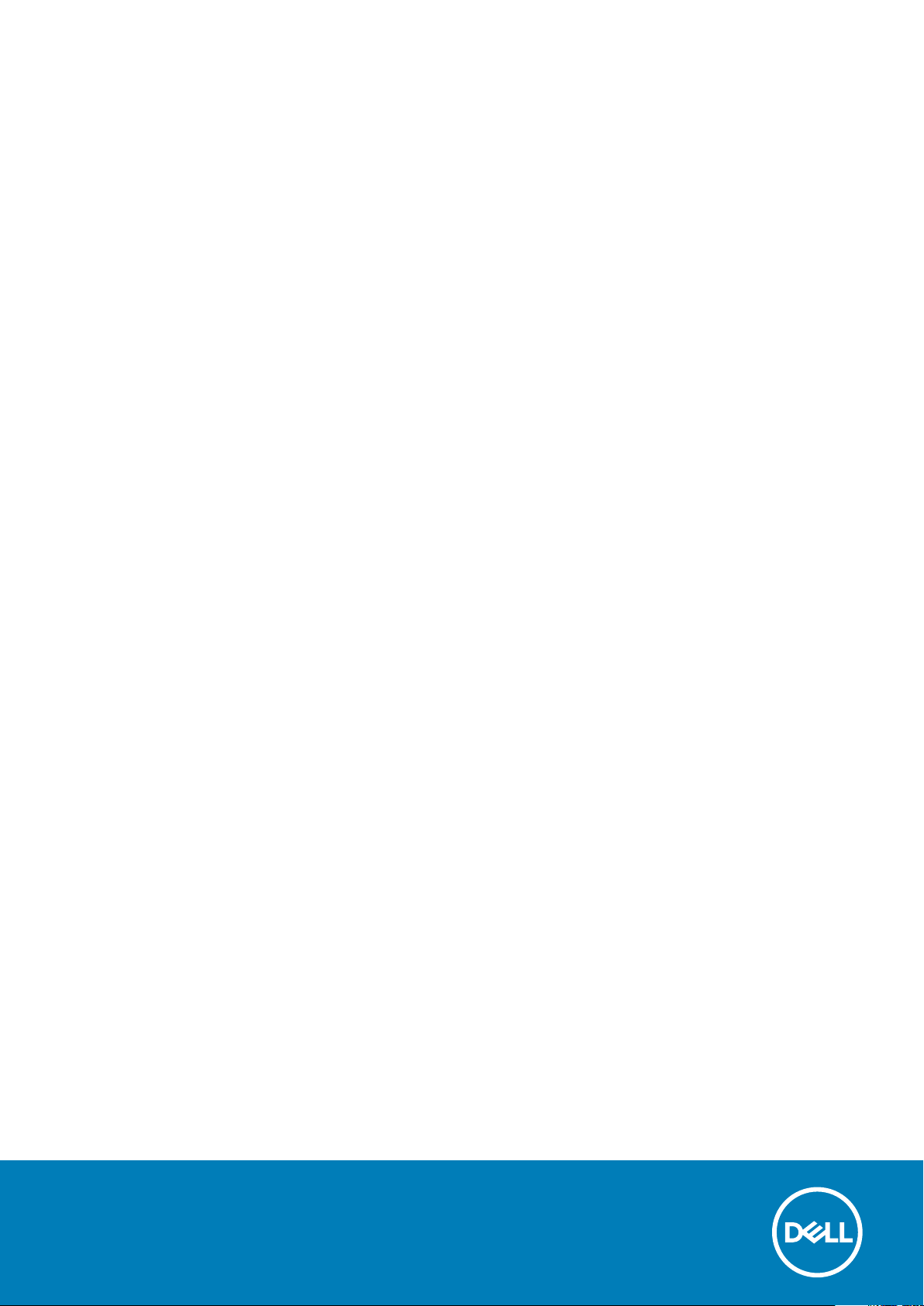
Precision 3530
Service Manual
Regulatory Model: P60F
Regulatory Type: P60F002
Page 2
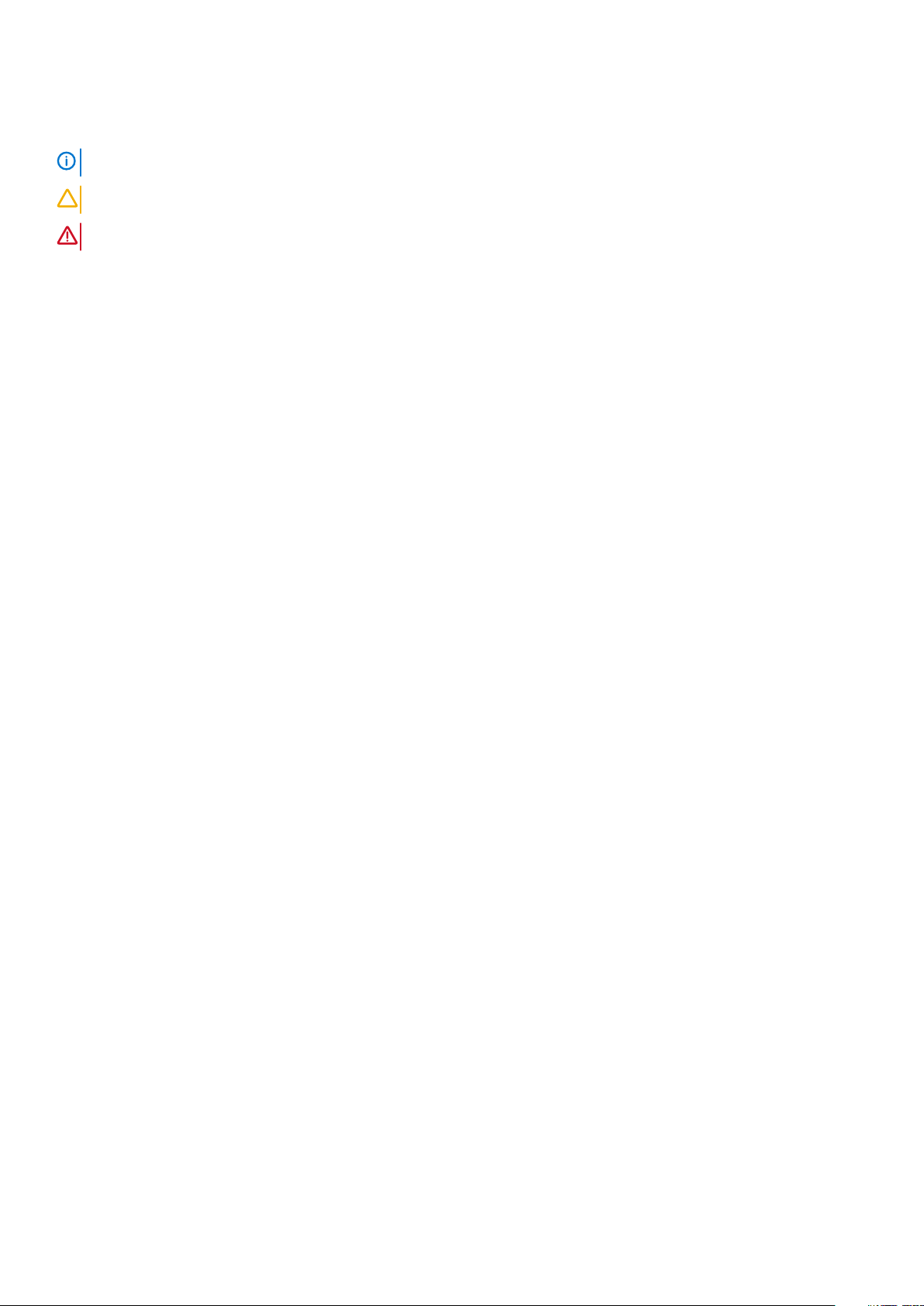
Notlar, dikkat edilecek noktalar ve uyarılar
NOT NOT, ürününüzü daha iyi kullanmanıza yardımcı olacak önemli bilgiler sağlar.
DİKKAT DİKKAT, donanım hasarı veya veri kaybı olasılığını gösterir ve sorunu nasıl önleyeceğinizi bildirir.
UYARI UYARI, mülk hasarı, kişisel yaralanma veya ölüm potansiyeline işaret eder.
© 2018 - 2019Dell Inc. veya bağlı kuruluşları. Tüm hakları saklıdır. Dell, EMC ve diğer ticari markalar, Dell Inc. veya bağlı kuruluşlarının
ticari markalarıdır. Diğer ticari markalar ilgili sahiplerinin ticari markaları olabilir.
2019 - 05
Rev. A02
Page 3
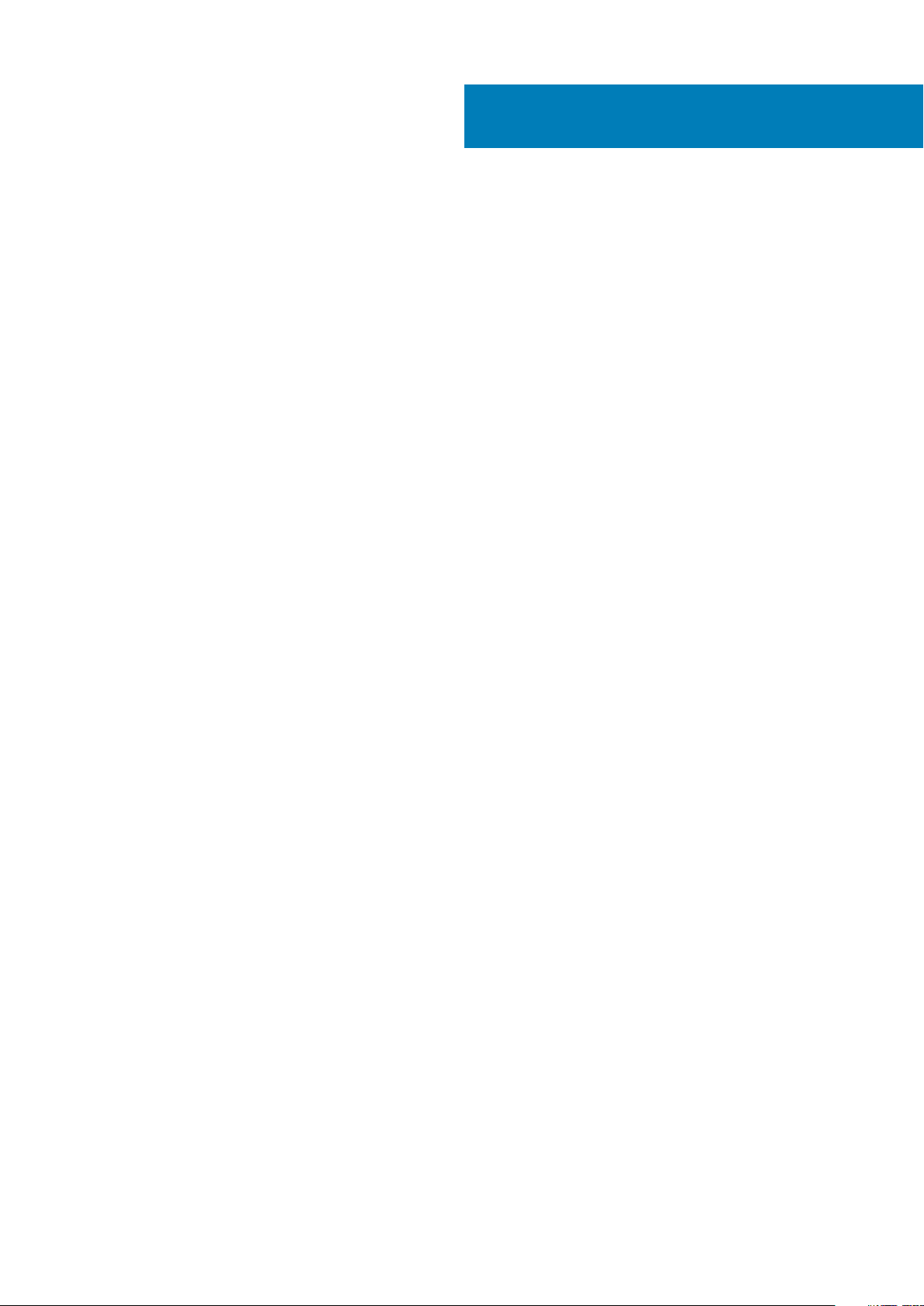
Contents
1 Bilgisayarınızda Çalışma................................................................................................................ 6
Güvenlik talimatları.................................................................................................................................................................6
Bilgisayarınızı kapatma — Windows 10...............................................................................................................................6
Bilgisayarınızın içinde çalışmadan önce................................................................................................................................6
Bilgisayarınızın içinde çalıştıktan sonra.................................................................................................................................7
2 Teknoloji ve bileşenler...................................................................................................................8
Güç adaptörü..........................................................................................................................................................................8
DDR4....................................................................................................................................................................................... 8
HDMI 1.4- HDMI 2.0..............................................................................................................................................................9
USB özellikleri....................................................................................................................................................................... 10
USB C Tipi üzerinden Displayport'un avantajları.........................................................................................................12
USB Tip-C............................................................................................................................................................................. 12
3 Sökme ve Takma.........................................................................................................................13
Abone Kimlik Modülü (SIM) kartı........................................................................................................................................13
Abone Tanıma Modülü kartını takma............................................................................................................................13
Abone Kimlik Modülü kartını çıkarma............................................................................................................................13
Taban kapağı.........................................................................................................................................................................13
Alt kapağın çıkarılması.................................................................................................................................................... 13
Alt kapağı takma............................................................................................................................................................. 14
Pil............................................................................................................................................................................................15
Lityum-iyon pil önlemleri................................................................................................................................................ 15
Pili Çıkarma......................................................................................................................................................................15
Pili takma......................................................................................................................................................................... 16
Katı Hal Sürücüsü - isteğe bağlı..........................................................................................................................................16
M.2 Katı Hal Sürücüsünü - SSD’yi çıkarma................................................................................................................. 16
M.2 Katı Hal Sürücüsünü (SSD) Takma...................................................................................................................... 18
WLAN kartı............................................................................................................................................................................18
WLAN Kartını Çıkarma................................................................................................................................................... 18
WLAN Kartını Takma......................................................................................................................................................19
WWAN kartı......................................................................................................................................................................... 20
WWAN kartını çıkarma..................................................................................................................................................20
WLAN Kartını Takma.....................................................................................................................................................20
Düğme pil...............................................................................................................................................................................21
Düğme pilin çıkarılması................................................................................................................................................... 21
Düğme pili takma............................................................................................................................................................ 21
Bellek modülleri.................................................................................................................................................................... 22
Bellek modülünü çıkarma...............................................................................................................................................22
Bellek modülünü takma................................................................................................................................................. 22
Klavye kılıfı ve Klavye.......................................................................................................................................................... 23
Klavye ızgarasını çıkarma.............................................................................................................................................. 23
Klavyeyi çıkarma.............................................................................................................................................................23
Klavyeyi Takma.............................................................................................................................................................. 26
Contents 3
Page 4

Klavye kenarını takma....................................................................................................................................................26
Isı emici .................................................................................................................................................................................26
Isı emicisi çıkarma...........................................................................................................................................................26
Isı emicisi yükleme.......................................................................................................................................................... 27
Güç konektörü bağlantı noktası......................................................................................................................................... 28
Güç konektörü bağlantı noktasının çıkarılması............................................................................................................28
Güç konektörü bağlantı noktası kurulumu.................................................................................................................. 28
kasa çerçevesi......................................................................................................................................................................29
Kasa çerçevesini çıkarma..............................................................................................................................................29
Kasa çerçevesini takma.................................................................................................................................................30
Sistem kartı.......................................................................................................................................................................... 30
Sistem kartını çıkarma................................................................................................................................................... 30
Sistem kartını takma......................................................................................................................................................33
Dokunmatik yüzey............................................................................................................................................................... 33
Dokunmatik yüzeyi çıkarma.......................................................................................................................................... 33
Dokunmatik yüzeyi takma.............................................................................................................................................35
SmartCard modülü.............................................................................................................................................................. 35
SmartCard okuyucuyu çıkarma....................................................................................................................................35
SmartCard okuyucuyu takma.......................................................................................................................................37
LED Kartı...............................................................................................................................................................................37
LED kartını çıkarma........................................................................................................................................................37
LED kartını takma...........................................................................................................................................................38
Hoparlör................................................................................................................................................................................ 39
Hoparlörü çıkarma..........................................................................................................................................................39
Hoparlörü takma............................................................................................................................................................ 40
Menteşe kapağı....................................................................................................................................................................40
Menteşe kapağını çıkarma............................................................................................................................................ 40
Menteşe kapağını takma................................................................................................................................................41
Ekran aksamı......................................................................................................................................................................... 41
Ekran aksamını çıkarma..................................................................................................................................................41
Ekran aksamını takma....................................................................................................................................................44
Ekran çerçevesi....................................................................................................................................................................44
Ekran çerçevesini çıkarma ........................................................................................................................................... 44
Ekran çerçevesini takma ..............................................................................................................................................45
Ekran menteşeleri................................................................................................................................................................45
Ekran menteşesini çıkarma........................................................................................................................................... 45
Ekran menteşesini takma..............................................................................................................................................46
Ekran paneli.......................................................................................................................................................................... 46
Ekran panelini çıkarma...................................................................................................................................................46
Ekran panelini takma......................................................................................................................................................48
Ekran (eDP) kablosu........................................................................................................................................................... 48
eDP kablosunu çıkarma.................................................................................................................................................48
eDP kablosunu takma....................................................................................................................................................49
Kamera..................................................................................................................................................................................49
Kamerayı çıkarma...........................................................................................................................................................49
Kamerayı takma............................................................................................................................................................. 50
Ekran arka kapağı aksamı.................................................................................................................................................... 51
Ekran arka kapak aksamını çıkarma..............................................................................................................................51
Ekran arka kapak aksamını takma.................................................................................................................................51
Avuç içi dayanağı..................................................................................................................................................................51
4
Contents
Page 5
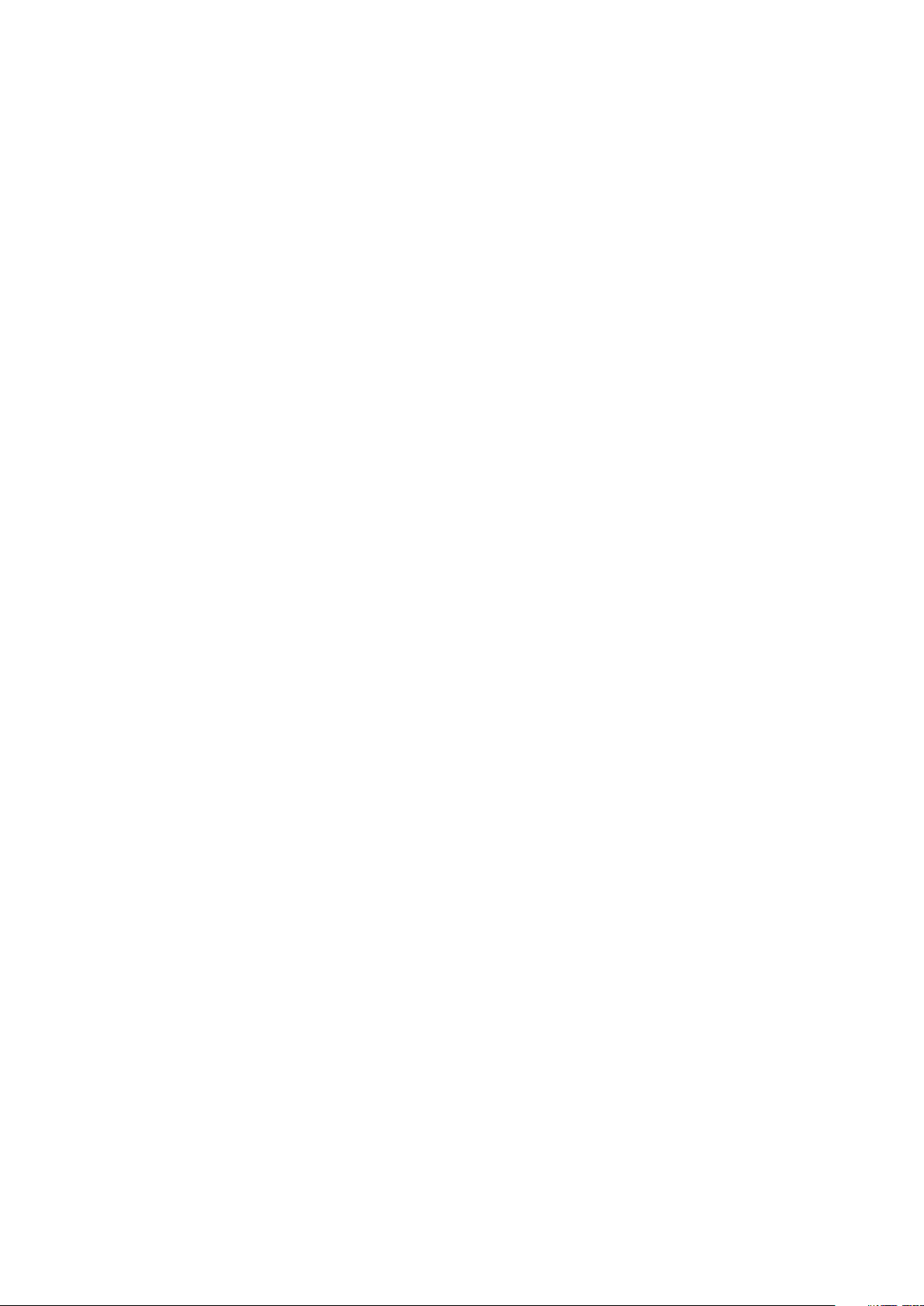
Avuç içi dayanağını yerine takma..................................................................................................................................51
4 Sorun Giderme...........................................................................................................................54
Gelişmiş Yükleme Öncesi Sistem Değerlendirmesi - (ePSA) tanılamaları..................................................................... 54
EPSA Tanılamalarını çalıştırma......................................................................................................................................54
Gerçek Zamanlı Saati sıfırlama...........................................................................................................................................54
5 Yardım alma...............................................................................................................................56
Dell'e Başvurma................................................................................................................................................................... 56
Contents 5
Page 6
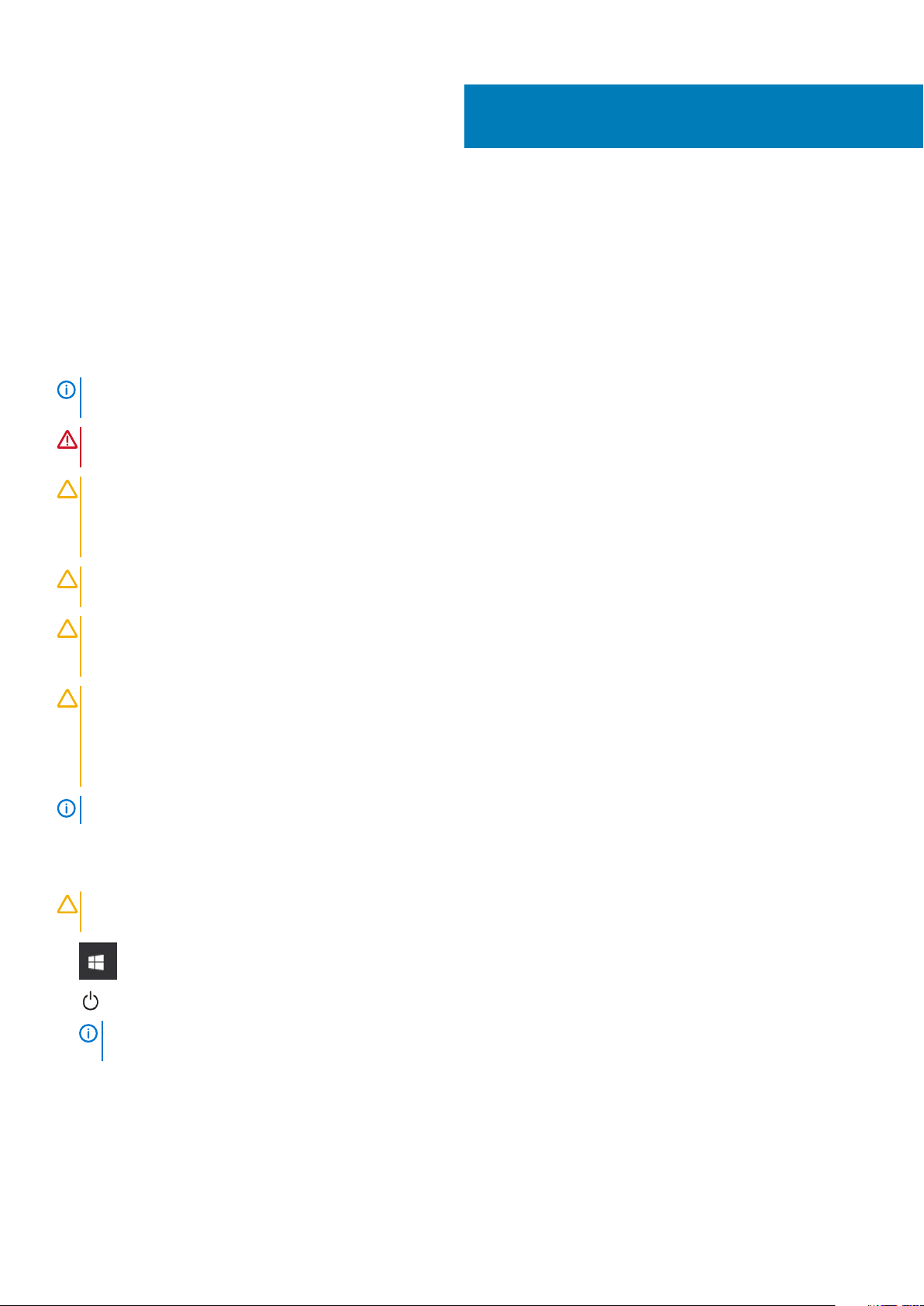
Bilgisayarınızda Çalışma
Güvenlik talimatları
Bilgisayarınızı olası hasarlardan korumak ve kendi kişisel güvenliğinizi sağlamak için aşağıdaki güvenlik yönergelerine uyun. Aksi
belirtilmedikçe, bu belgede verilen her yordamda aşağıdaki koşulların geçerli olduğu varsayılır:
• Bilgisayarınızla birlikte gelen güvenlik bilgilerini okudunuz.
• Çıkarma yordamı ters sırayla uygulanarak bir bileşen değiştirilebilir veya (ayrı satın alınmışsa) takılabilir.
NOT Bilgisayarın kapağını veya panelleri açmadan önce, tüm güç kaynaklarının bağlantısını kesin. Bilgisayarın içinde
çalışmayı tamamladıktan sonra, güç kaynağına bağlamadan önce tüm kapakları, panelleri ve vidaları yerlerine takın.
UYARI Bilgisayarınızın içinde çalışmadan önce, bilgisayarınızla birlikte verilen güvenlik bilgilerini okuyun. En iyi güvenlik
uygulamaları ile ilgili daha fazla bilgi için bkz. Yasal Uygunluk Ana Sayfası
DİKKAT Birçok onarım, yalnızca yetkili servis teknisyeni tarafından yapılabilir. Yalnızca ürün belgelerinizde izin verilen ya
da çevrimiçi veya telefon servisi ve destek ekibi tarafından yönlendirilen sorun giderme ve basit onarım işlemlerini
yapmalısınız. Dell tarafından yetkilendirilmemiş servislerden kaynaklanan zararlar garantinizin kapsamında değildir.
Ürünle birlikte gelen güvenlik talimatlarını okuyun ve uygulayın.
DİKKAT Elektrostatik boşalımı önlemek için bir bilek topraklama kayışı kullanarak ya da bilgisayarın arkasındaki konnektör
gibi boyanmamış metal yüzeylere sık sık dokunarak kendinizi topraklayın.
1
DİKKAT Bileşenlere ve kartlara dikkatle muamele edin. Bir kartın üzerindeki bileşenlere veya kontaklara dokunmayın.
Kartları kenarlarından veya metal montaj braketinden tutun. İşlemci gibi bileşenleri pimlerinden değil kenarlarından
tutun.
DİKKAT Bir kabloyu çıkardığınızda, konnektörünü veya çekme tırnağını çekin. Bazı kablolarda kilitleme tırnağı olan
konnektörler bulunur; bu tür bir kabloyu çıkarıyorsanız kabloyu çıkarmadan önce kilitlemek tırnaklarına bastırın.
Konnektörleri ayırdığınzda, konnektör pimlerinin eğilmesini önlemek için bunları eşit şekilde hizalanmış halde tutun.
Ayrıca, bir kabloyu bağlamadan önce her iki konnektörün de doğru biçimde yönlendirildiğinden ve hizalandığından emin
olun.
NOT Bilgisayarınızın ve belirli bileşenlerin rengi bu belgede gösterilenden farklı olabilir.
Bilgisayarınızı kapatma — Windows 10
DİKKAT
kaydedip kapatın ve açık programlardan çıkın.
1. seçeneğine tıklayın veya dokunun.
2. seçeneğine tıklayın veya dokunun ve ardından Shut down (Kapat) seçeneğine tıklayın veya dokunun.
Veri kaybını önlemek için, bilgisayarınızı kapatmadan veya yan kapağı çıkarmadan önce tüm açık dosyaları
Bilgisayarın ve takılı aygıtların kapandığından emin olun. İşletim sisteminizi kapattıktan sonra bilgisayarınız ve
NOT
takılı aygıtlar otomatik olarak kapanmazsa, kapatmak için güç düğmesini 6 saniye boyunca basılı tutun.
Bilgisayarınızın içinde çalışmadan önce
1. Bilgisayar kapağının çizilmesini önlemek için, çalışma yüzeyinin düz ve temiz olmasını sağlayın.
2. Bilgisayarınızı kapatın.
3. Bilgisayar bir yerleştirme aygıtına bağlı (yerleştirilmiş) ise, oradan çıkartın.
6 Bilgisayarınızda Çalışma
Page 7
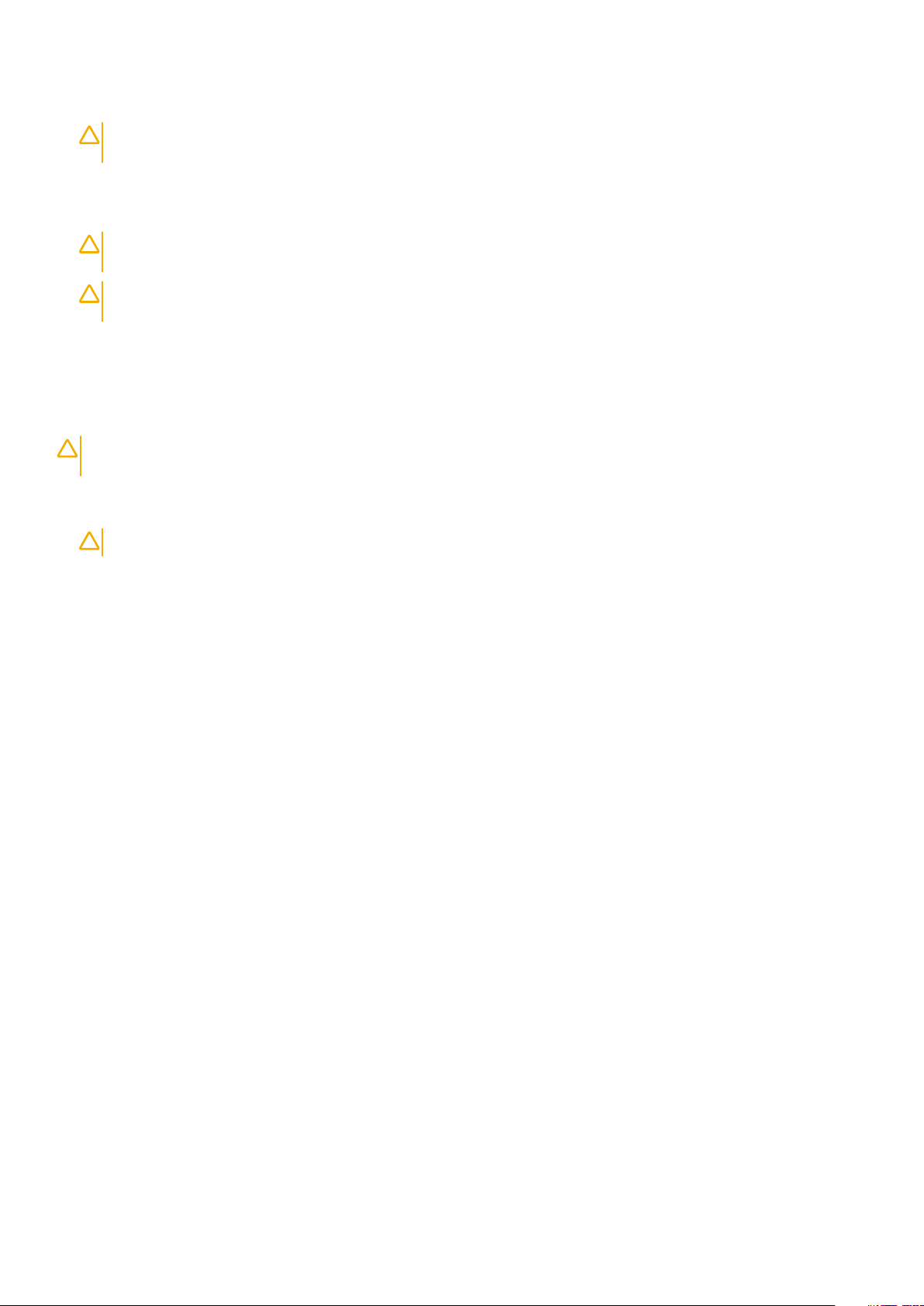
4. Tüm ağ kablolarını bilgisayardan çıkarın (varsa).
DİKKAT Bilgisayarınızda bir RJ45 bağlantı noktası varsa kabloyu önce bilgisayarınızdan çıkararak ağ kablosunun
bağlantısını kesin.
5. Bilgisayarınızı ve tüm bağlı aygıtları elektrik prizlerinden çıkarın.
6. Ekranı açın.
7. Sistem kartını topraklamak için güç düğmesine basın ve birkaç saniye basılı tutun.
DİKKAT Elektrik çarpmasına karşı korunmak için Adım # 8'i gerçekleştirmeden önce bilgisayarınızı elektrik prizinden
çekin.
DİKKAT Elektrostatik boşalımı önlemek için, bir bilek topraklama kayışı kullanarak ya da bilgisayarın arkasındaki
konnektör gibi boyanmamış metal yüzeylere sık sık dokunarak kendinizi topraklayın.
8. Takılmış herhangi bir ExpressCard'ı veya Akıllı Kartı uygun yuvalardan çıkarın.
Bilgisayarınızın içinde çalıştıktan sonra
Herhangi bir parça değiştirme işleminden sonra, bilgisayarınızı açmadan önce harici aygıtları, kartları, kabloları vs. taktığınızdan emin olun.
DİKKAT Bilgisayarın zarar görmesini önlemek için, yalnız bu modeldeki Dell bilgisayar için tasarlanmış olan pilleri kullanın.
Başka Dell bilgisayarlar için tasarlanmış pilleri kullanmayın.
1. Bağlantı noktası eşleyicisi veya ortam tabanı gibi harici aygıtları bağlayın ve ExpressCard gibi kartları değiştirin.
2. Bilgisayarınıza telefon veya ağ kablolarını bağlayın.
DİKKAT
3. Bilgisayarınızı ve tüm bağlı aygıtları elektrik prizlerine takın.
4. Bilgisayarınızı açın.
Ağ kablosu takmak için kabloyu önce ağ aygıtına takın ve ardından bilgisayara takın.
Bilgisayarınızda Çalışma
7
Page 8
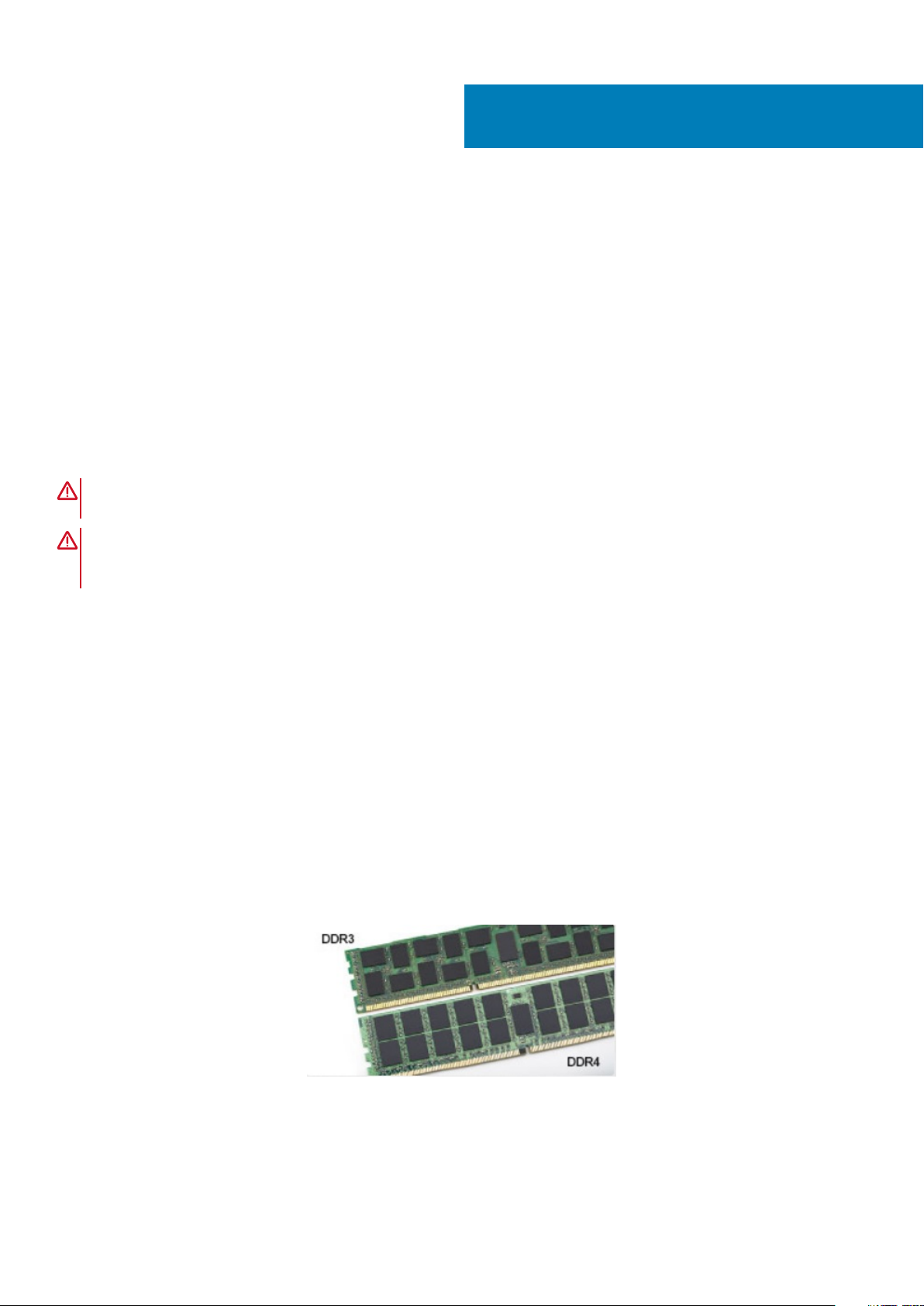
Teknoloji ve bileşenler
Bu bölümde, sistemde mevcut olan teknoloji ve bileşenlerle ilgili ayrıntılar verilmektedir.
Konular:
• Güç adaptörü
• DDR4
• HDMI 1.4- HDMI 2.0
• USB özellikleri
• USB Tip-C
Güç adaptörü
Bu dizüstü bilgisayar, güç adaptörü üzerinde 7,4 mm fiş ile sunulur.
UYARI Güç adaptörü kablosunu dizüstünden çıkardığınızda, kablodan değil, konektörden tutun ve kablonun zarar
görmemesi için sıkıca fakat nazikçe çekin.
UYARI Güç adaptörü tüm dünyadaki elektrik prizlerinde çalışır. Ancak güç konektörleri ve anahtarlı uzatma kabloları
ülkelere göre farklılık gösterir. Uyumsuz bir kablo kullanılması veya kablonun anahtarlı uzatma kablosuna veya elektrik
prizine yanlış bağlanması yangına veya ekipmanın zarar görmesine neden olabilir.
2
DDR4
DDR4 (çift veri hızlı dördüncü nesil) bellek, DDR2 ve DDR3 teknolojilerinin daha hızlı bir halefidir ve DDR3'ün DIMM başına maksimum 128
GB değeriyle karşılaştırıldığında 512 GB kapasiteye kadar olanak tanır. DDR4 eşzamanlı dinamik rastgele erişim belleği, kullanıcının sisteme
yanlış türde bellek takmasını önlemek için SDRAM ve DDR'dan farklı dişlidir.
DDR4, çalışması için 1,5 volt elektrik gücü gerektiren DDR3 ile karşılaştırıldığında yüzde 20 daha azına veya yalnızca 1,2 volta ihtiyaç duyar.
DDR4 ayrıca ana bilgisayar aygıtının belleğini yenilemeden bekleme moduna geçmesine olanak tanıyan derin güç azaltma modunu destekler.
Derin güç azaltma modunun beklemedeki güç tüketimini %40 ila %50 oranında azaltması beklenir.
DDR4 Ayrıntıları
DDR3 ve DDR4 bellek modülleri arasında aşağıdaki listede belirtildiği gibi belirgin farklar vardır.
Diş çentikleri farkı
Bir DDR4 modülündeki çentik dişi DDR3 modülündeki çentik dişinden farklı konumdadır. Her iki çentik de takma kenarındadır, ancak
DDR4'teki çentiğin konumu modülün uyumsuz bir karta veya platforma takılmasını önlemek için biraz daha farklıdır.
Rakam 1. Çentik farkı
Artırılmış kalınlık
DDR4 modülleri daha fazla sinyal katmanı barındırması amacıyla DDR3'ten biraz daha kalındır.
8 Teknoloji ve bileşenler
Page 9
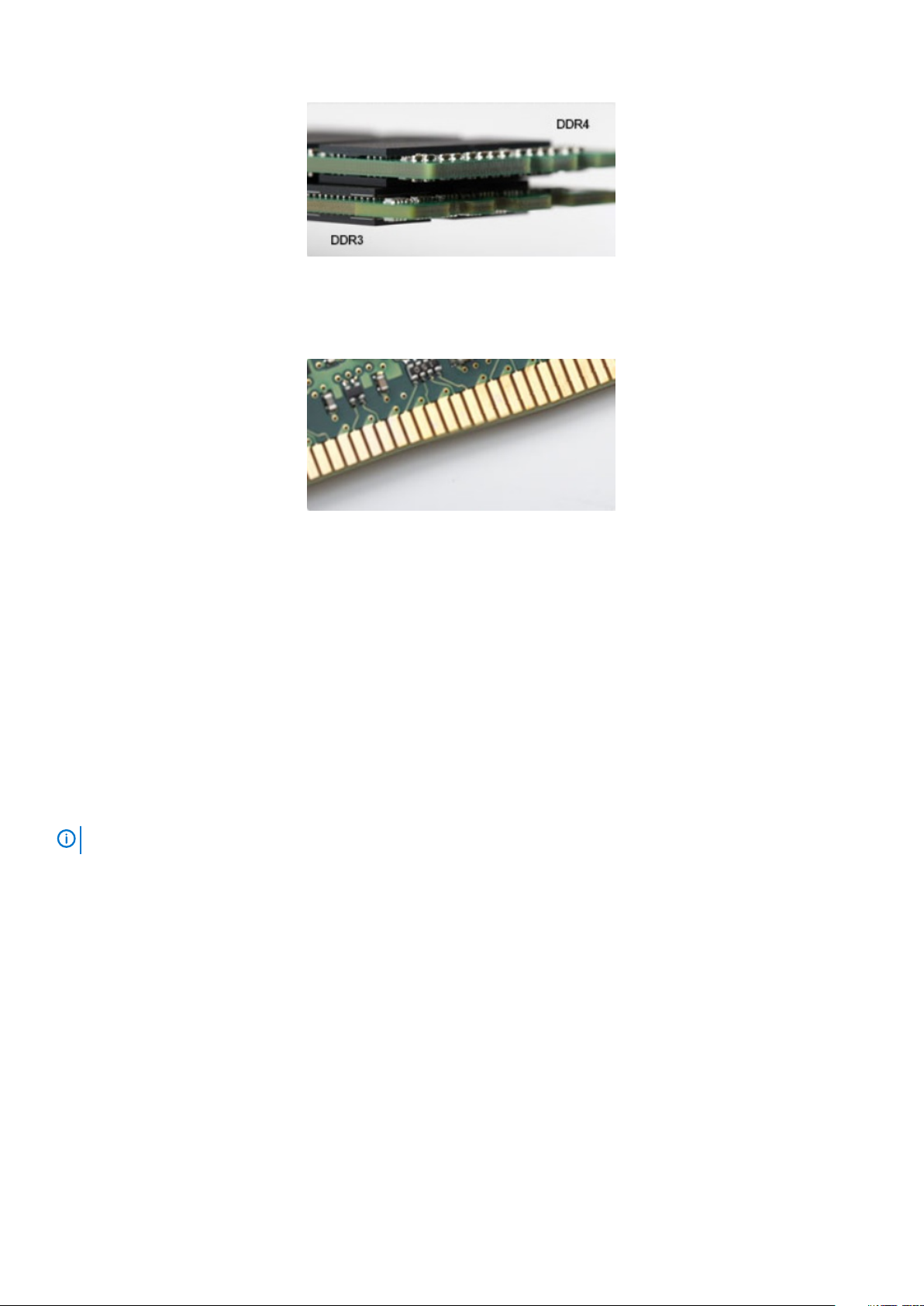
Rakam 2. Kalınlık farkı
Eğimli kenar
DDR4 modülleri, takmaya yardımcı olması ve bellek takılırken PCB üzerindeki gerginliği azaltması için eğimli bir kenara sahiptir.
Rakam 3. Eğimli kenar
Bellek Hatalari
Sistemdeki bellek hataları yeni ON-FLASH-FLASH veya ON-FLASH-ON hata kodunu görüntüler. Tüm bellek arızalanırsa LCD yanmaz. Olası
bazı bellek arızaları için sistemin ya da bazı taşınabilir sistemlerde olduğu gibi klavyenin altındaki bellek konektörlerinde iyi çalıştığı bilinen
bellek modüllerini deneyerek sorun giderin.
HDMI 1.4- HDMI 2.0
Bu konuda HDMI 1.4, özellikleri ve avantajları açıklanmaktadır.
HDMI (Yüksek Tanımlı Multimedya Arabirimi), endüstride desteklenen, sıkıştırılmamış, tümüyle dijital bir ses/video arabirimidir. HDMI, DVD
oynatıcı veya A/V alıcısı gibi tüm uyumlu dijital ses/video kaynaklarıyla dijital TV (DTV) gibi uyumlu bir dijital ses ve/veya video monitörü
arasında arabirim sağlar. HDMI için hedeflenen uygulamalar TV'ler ve DVD oynatıcılardır. Birincil avantajı kabloların azaltılması ve içerik
koruma provizyonlarıdır. HDMI; tek kabloyla standart, geliştirilmiş veya yüksek tanımlı videoyu ve çok kanallı dijital sesi destekler.
HDMI 1.4 5.1 kanal ses desteği sağlar.
NOT
HDMI 1.4- HDMI 2.0 Özellikleri
• HDMI Ethernet Kanalı - HDMI bağlantısına yüksek hızlı ağ kurma özelliği ekleyerek kullanıcıların IP etkinleştirilmiş cihazlarda ayrı bir
Ethernet kablosu olmadan çalışabilmelerini sağlar
• Ses Dönüş Kanalı - HDMI bağlantılı ve dahili frekans ayarlayıcısı olan TV'lerin surround ses sistemine ses verilerini "veri akışı" şeklinde
göndermesini sağlar ve ayrı bir ses kablosuna olan ihtiyacı ortadan kaldırır
• 3D - Temel 3D video formatları için giriş/çıkış protokollerini tanımlar, gerçek 3D oyun ve 3D ev sineması uygulamalarının yolunu açar
• İçerik Türü - Ekran ve kaynak aygıtlar arasında içerik türlerinin gerçek zamanlı sinyali ile TV'nin içerik türüne bağlı olarak görüntü
ayarlarını optimize etmesini sağlar
• Ek Renk Alanları - Dijital fotoğrafçılıkta ve bilgisayar grafiklerinde kullanılan ek renk modelleri için destek sağlar
• 4K Desteği - 1080 p'den daha yüksek video çözünürlüğünü etkinleştirir, pek çok sinema salonunda kullanılan Dijital Sinema sistemlerine
rakip olacak yeni nesil ekranları destekler
• HDMI Mikro Konektörü - Telefonlar ve diğer taşınabilir cihazlar için hazırlanmış ve 1080 p'ye dek video çözünürlüğü destekleyen yeni
ve daha küçük bir konektör
• Otomotiv Bağlantı Sistemi - Otomotiv video sistemleri için hazırlanmış olan yeni kablo ve konektörler bu araçlardaki talepleri
karşılamak ve gerçek HD kalitesi sunmak için tasarlanmıştır
Teknoloji ve bileşenler
9
Page 10
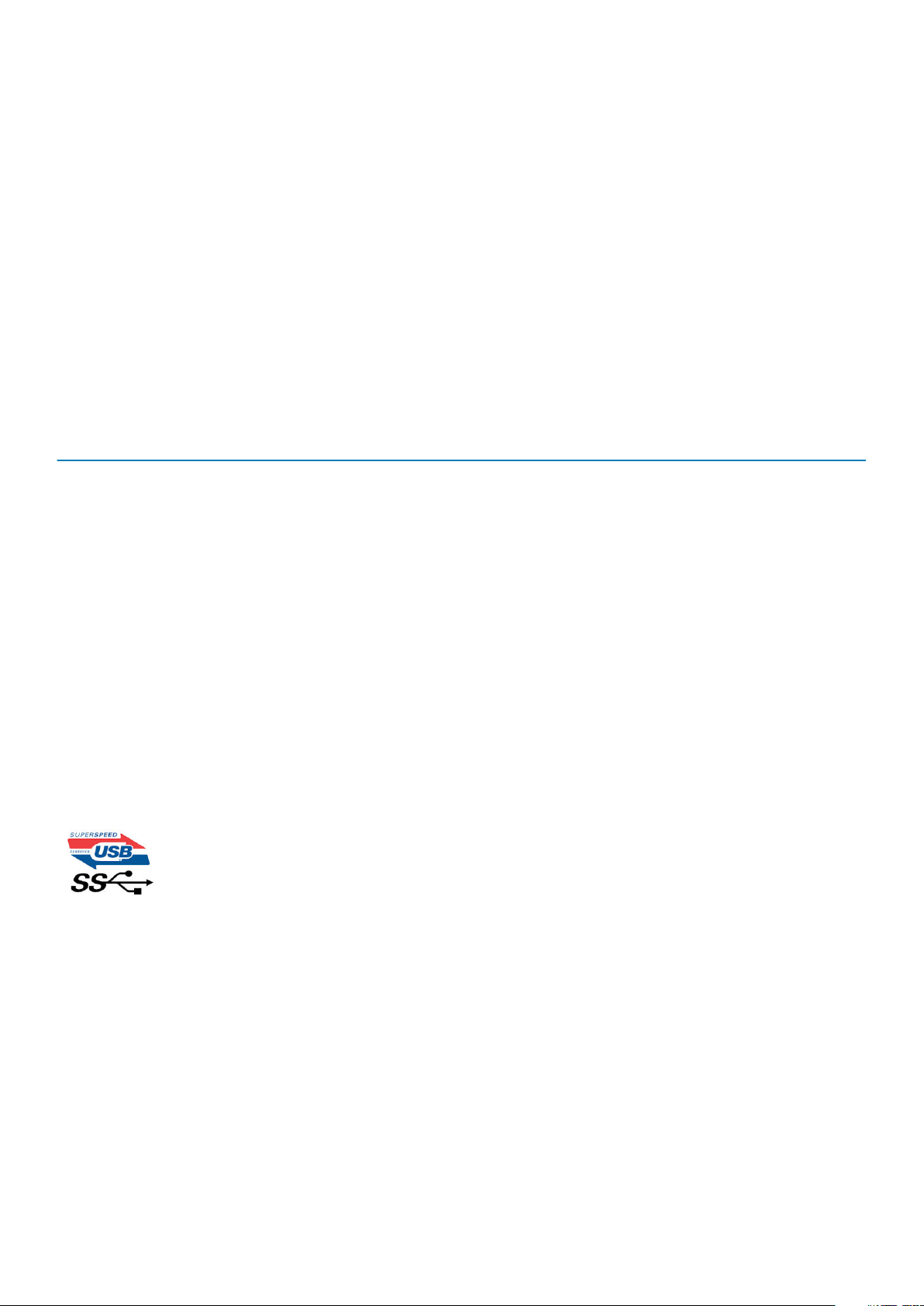
HDMI'nin avantajları
• Kaliteli HDMI, sıkıştırılmamış dijital ses ve videoyu en yüksek, en canlı görüntü kalitesinde aktarır.
• Düşük maliyetli HDMI hem dijital arabirimin kalite ve işlevselliğini sağlarken hem de sıkıştırılmamış video formatlarını basit ve uygun
maliyetli biçimde sunar
• Ses HDMI standart stereodan çok kanallı surround sese kadar pek çok ses formatını destekler
• HDMI, video ve çok kanallı sesi tek bir kabloda birleştirerek şu anda A/V sistemlerinde kullanılan çok sayıda kablonun neden olduğu
masraf, karışıklık ve karmaşayı ortadan kaldırır
• HDMI, video kaynağı (DVD oynatıcı gibi) ve DTV arasında iletişimi destekleyerek yeni bir işlevselliği etkin kılar
USB özellikleri
Evrensel Seri Veri Yolu veya USB, 1996 yılında tanıtılmıştır. Ana bilgisayarlar ile fare, klavye, harici sürücü ve yazıcı gibi çevresel aygıtlar
arasındaki bağlantıyı önemli ölçüde basitleştirdi.
Aşağıdaki tabloda USB gelişimine hızlıca göz atabileceğiniz referanslar listelenmiştir.
Tablo 1. USB gelişimi
Tür Veri Aktarım Hızı Kategori Pazara Giriş Yılı
USB 2.0 480 Mbps Yüksek Hız 2000
USB 3.0/USB 3.1 Gen 1 5 Gbps Süper Hız 2010
USB 3.1 Gen 2 10 Gb/sn Süper Hız 2013
USB 3.0/USB 3.1 Gen 1 (SuperSpeed USB)
6 milyar kadar satılan USB 2.0, bilgisayar dünyasında yıllardır genel geçer bir arabirim standardı olarak sağlam bir yere sahipti. Öte yandan
daha hızlı bilgisayar donanımına ve daha da büyük bant genişliğine yönelik taleplerden dolayı, hızı artırma gereği de artı. Sonunda, teorik
olarak öncülünden 10 kat hızlı olan USB 3.0/USB 3.1 Gen 1, müşterilerin taleplerine yanıt olarak sunuldu. Özetle, USB 3.1 Gen 1 şu özelliklere
sahiptir:
• Daha yüksek aktarım hızları (5 Gbps’e kadar)
• Daha çok güce ihtiyaç duyan cihazlar için arttırılmış maksimum veri yolu gücü ve arttırılmış cihaz akım çekimi
• Yeni güç yönetimi özellikleri
• Tam çift yönlü veri aktarımı ve yeni aktarım türleri
• Geriye doğru USB 2.0 uyumluluğu
• Yeni konektörler ve kablo
Aşağıdaki konular, USB 3.0/USB 3.1 Gen 1 hakkında sık sorulan bazı soruları kapsar.
Hız
Şu anda, en son USB 3.0/USB 3.1 Gen 1 teknik özellikleri tarafından tanımlanan 3 hız modu vardır. Bunlar Super-Speed (Süper Hızlı), HiSpeed (Yüksek Hızlı) ve Full-Speed (Tam Hızlı) modlarıdır. Yeni SuperSpeed modunun aktarım hızı 4,8 Gb/sn'dir. Bu arada, teknik
özelliklerde yaygın olarak sırasıyla USB 2.0 ve 1.1 olarak bilinen Hi-Speed ve Full-Speed USB modları da korunur; daha yavaş modlar sırasıyla
480 Mb/sn ve 12 Mb/sn hızlarında çalışır ve geriye dönük uyumluluk sağlamak için tutulur.
USB 3.0/USB 3.1 Gen 1 aşağıdaki teknik değişikliklerle çok daha yüksek performansa ulaşır:
• İlave bir fiziksel veriyolu, paralel olarak mevcut USB 2.0 veriyoluna (aşağıdaki resme bakın) eklenmiştir.
• USB 2.0, daha önce dört tele sahipti (güç, topraklama ve diferansiyel verileri için bir çift kablo); USB 3.0/USB 3.1 Gen 1'de ise
konektörler ve kablolama içindeki toplam sekiz bağlantı kombinasyonu için iki çift diferansiyel sinyali (alıcı ve verici) için dört kablo daha
eklenir.
• USB 2.0'ın yarım dupleks düzenlemesi yerine USB 3.0/USB 3.1 Gen 1'de çift yönlü veri arabirim kullanılır. Bu da teorik olarak bant
genişliğine 10 kat artış getirir.
10
Teknoloji ve bileşenler
Page 11
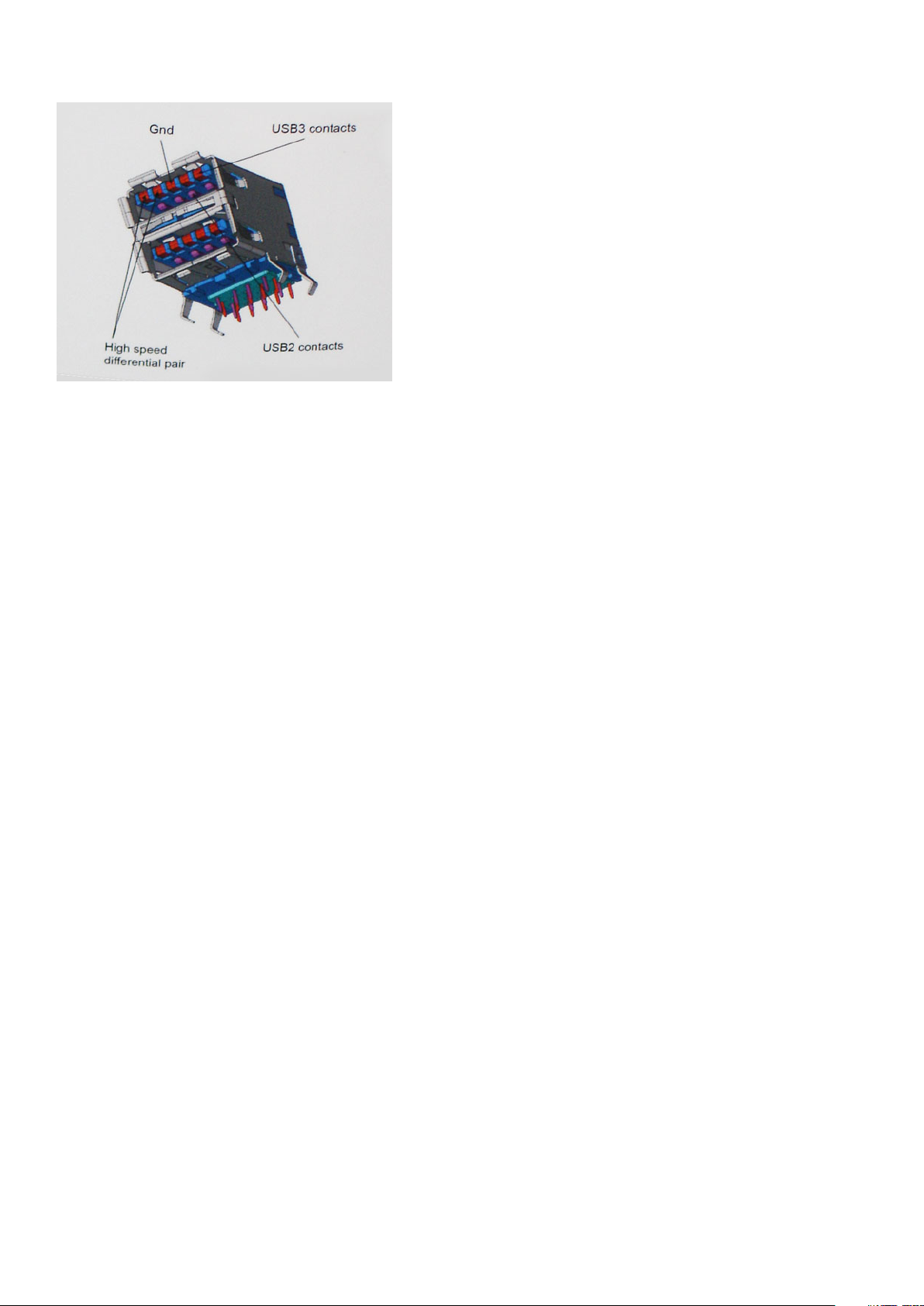
Günümüzde yüksek tanımlı video içeriği, terabayt düzeyinde depolama aygıtları, yüksek megapikselli dijital kameralar gibi aygıtların veri
aktarım talepleri sürekli artarken USB 2.0 yeteri kadar hızlı olmayabilir. Üstelik, hiçbir USB 2.0 bağlantısı teorik olarak maksimum toplu işlem
hacmi olan 480 Mb/sn'ye yaklaşamıyor ve fiili olarak gerçek maksimum veri aktarım hızı 320 Mb/sn (40 MB/sn) dolayında kalıyordu.
Benzer biçimde, USB 3.0/USB 3.1 Gen 1 bağlantıları da hiçbir zaman 4,8 Gb/sn'ye ulaşmayacaktır. Gerçekte, ek yüklerle birlikte büyük
olasılıkla maksimum 400 MB/sn gibi bir hız göreceğiz. Bu hızla USB 3.0/USB 3.1 Gen 1, USB 2.0'a göre 10 katlık bir gelişme sunar.
Uygulamalar
USB 3.0/USB 3.1 Gen 1, bir bütün olarak daha iyi bir deneyim sunmak için yan yollar açar ve aygıtlara daha fazla alan sağlar. Daha önce USB
videosu pek tolere edilebilir değildi (hem maksimum çözünürlük hem de gecikme süresi ve video sıkıştırma açısından), ama 5-10 kat fazla
bant genişliği sağlanınca USB video çözümlerinin çok daha iyi çalışması beklenebilir. Tek bağlantılı DVI için neredeyse 2 Gb/sn toplu işlem
hacmi gerekir. 480 Mb/sn sınırlayıcı bir hızken 5 Gb/sn fazlasıyla umut vadeder. Vadettiği 4,8 Gb/sn hızla bu standart, daha önce USB
alanına girmeyen harici RAID depolama sistemleri gibi bazı ürünlere de dahil edilecektir.
Sunulan SuperSpeed USB 3.0/USB 3.1 Gen 1 ürünlerden bazıları aşağıda listelenmiştir:
• Harici Masaüstü USB 3.0/USB 3.1 Gen 1 Sabit Sürücüler
• Taşınabilir USB 3.0/USB 3.1 Gen 1 Sabit Sürücüler
• USB 3.0/USB 3.1 Gen 1 Sürücü Bağlantı İstasyonları ve Adaptörler
• USB 3.0/USB 3.1 Gen 1 Flash Sürücüler ve Okuyucular
• USB 3.0/USB 3.1 Gen 1 Katı Hal Sürücüler
• USB 3.0/USB 3.1 Gen 1 RAID'ler
• Optik Ortam Sürücüleri
• Multimedya cihazları
• Ağ Oluşumu
• USB 3.0/USB 3.1 Gen 1 Adaptör Kartları ve Hub'lar
Uyumluluk
Sevindirici olan, USB 3.0/USB 3.1 Gen 1'in en başından USB 2.0'la çakışma olmadan birlikte çalışabilecek şekilde dikkatle planlanmış
olmasıdır. Öncelikle, USB 3.0/USB 3.1 Gen 1, yeni protokolün daha yüksek hız özelliğinden yararlanmak için yeni fiziksel bağlantıların ve
dolayısıyla da yeni kabloların kullanılacağını belirlerken, konektörün kendisi daha öncekiyle tam olarak aynı konumda dört USB 2.0 bağlantı
noktasıyla aynı dikdörtgen şeklini korumaktadır. USB 3.0/USB 3.1 Gen 1 kablolarında alınan ve iletilen verileri bağımsız olarak taşıyacak beş
yeni bağlantı bulunur ve bunlar ancak düzgün bir SuperSpeed USB bağlantısı kurulduğunda iletişim kurmaya başlar.
Windows 8/10, USB 3.1 Gen 1 denetleyicilerine yerel destek getirecektir. Bu, USB 3.0/USB 3.1 Gen 1 denetleyicileri için ayrı sürücüler
gerektirmeye devam eden önceki Windows sürümlerinden farklı bir durumdur.
Microsoft, hemen şimdi kullanıma sunulacak sürümde olmasa bile, bundan sonraki Service Pack veya güncellemelerinden birinde Windows
7'ye de USB 3.1 Gen 1 desteği eklenebileceğini duyurmuştur. Windows 7'de başarılı bir USB 3.0/USB 3.1 Gen 1 desteği kullanıma
sunulduktan sonra SuperSpeed desteğinin Vista'ya kadar genişletilmesi de beklenebilir. Microsoft, iş ortaklarından çoğunun Vista'da da USB
3.0/USB 3.1 Gen 1 desteği bulunması gerektiği fikrini paylaştığını belirterek bunu onaylamıştır.
Teknoloji ve bileşenler
11
Page 12
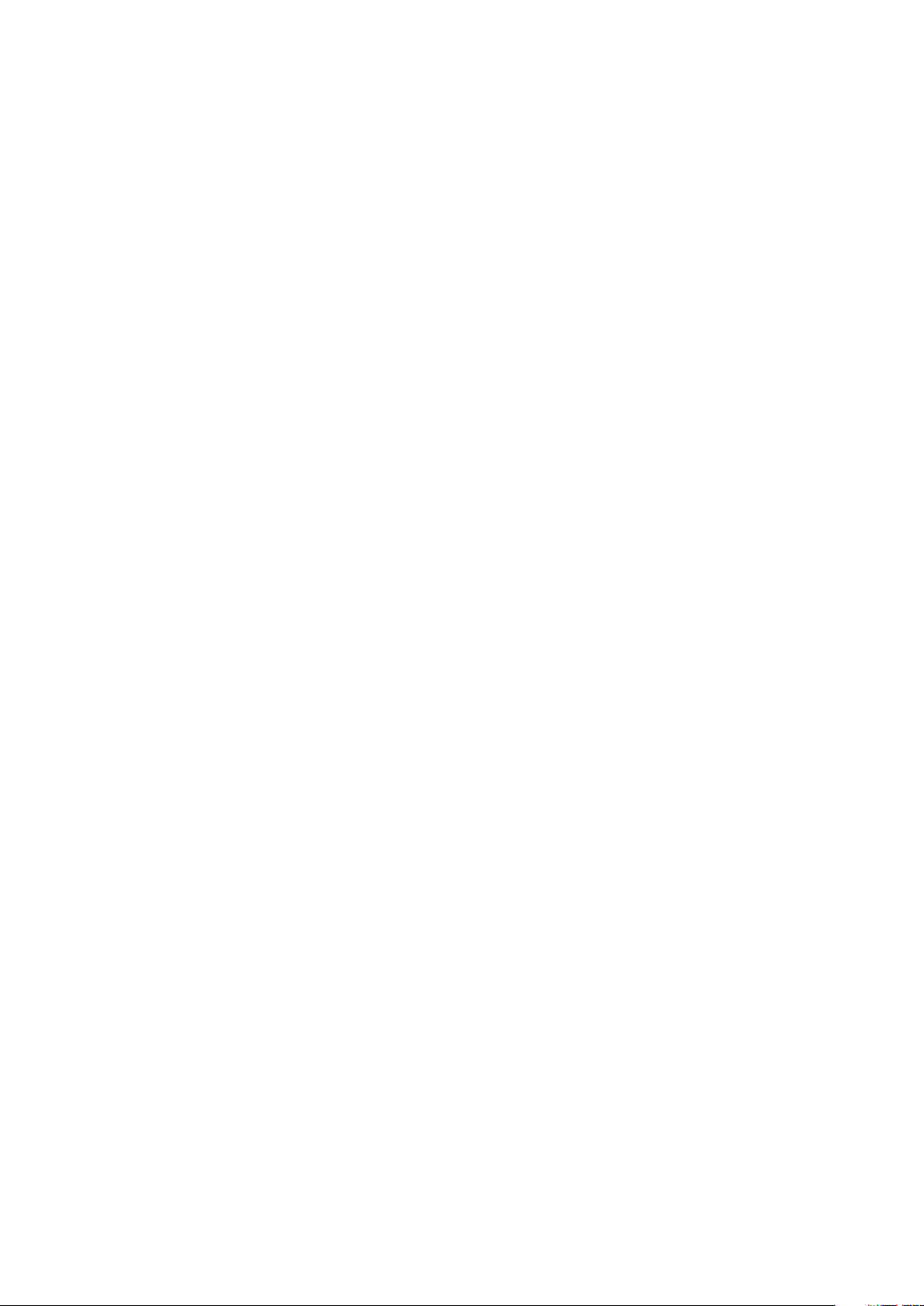
USB C Tipi üzerinden Displayport'un avantajları
• Tam DisplayPort ses/video (A/V) performansı (60Hz'de 4K'ya kadar)
• SuperSpeed USB (USB 3.1) veri
• Tersine çevrilebilir fiş yönlendirmesi ve kablo yönü
• Adaptörlerle VGA, DVI'ye geriye doğru uyumluluk
• HDMI 2.0a destekler ve önceki sürümlerle geriye doğru uyumludur
USB Tip-C
USB C Tipi, yeni, küçük bir fiziksel konektördür. Konektör tek başına, USB 3.1 ve USB güç dağıtımı (USB PD) gibi çeşitli heyecan verici yeni
USB standartlarını destekleyebilir.
Alternatif Mod
USB C Tipi çok küçük olan yeni bir konektör standardıdır. Eski USB A Tipi fişin yaklaşık üçte biri boyutundadır. Bu, her aygıtın kullanabileceği
tekli bir konektör standardıdır. USB Tip-C bağlantı noktaları, tek USB bağlantı noktasından HDMI, VGA, DisplayPort veya diğer bağlantılara
çıkış sağlayan bağdaştırıcılara sahip olmanızı sağlayan "alternatif modlar" kullanarak çeşitli protokolleri destekleyebilir
USB Güç Dağıtımı
USB Güç Dağıtımı özelliği de USB C Tipi ile yakından alakalıdır. Şu anda akıllı telefonlar, tabletler ve diğer mobil aygıtlar şarj için genellikle bir
USB bağlantısı kullanmaktadır. Bir USB 2.0 bağlantısı 2,5 watt'a kadar güç sağlar. Bu, telefonunuzu şarj eder ancak hepsi bu kadardır.
Örneğin bir dizüstü bilgisayara 60 watt'a kadar güç gerekebilir. USB Güç Dağıtımı özelliği bu güç dağıtımını 100 watt'a çıkarır. Çift yönlü
olduğundan bir aygıt güç gönderebilir veya alabilir. Ve bu güç aynı anda, bağlantıya veri ileten aygıta aktarılabilir.
Bu, her şeyin standart bir USB bağlantısıyla şarj edilmesiyle, dizüstü bilgisayarların kendilerine ait şarj kablolarının sonunu getirebilir. Dizüstü
bilgisayarınızı bugünden itibaren akıllı telefonlarınızı ve diğer taşınabilir aygıtlarınızı şarj ettiğiniz taşınabilir pil paketleriyle şarj edebilirsiniz.
Dizüstü bilgisayarınızı bir güç kablosuna bağlı harici ekrana takabilirsiniz ve bu harici ekran, bu sırada dizüstü bilgisayarınızı şarj edebilir ve
bunların hepsini tek bir USB C Tipi bağlantısıyla yapabilirsiniz. Bunun için aygıt ve kablonun USB Güç Dağıtımını desteklemesi gerekir.
Sadece USB C Tipi bağlantınızın olması bu işlemi gerçekleştirebileceğiniz anlamına gelmez.
USB Tip-C ve USB 3.1
USB 3.1, yeni bir USB standardıdır. USB 3'ün teorik bant genişliği 5 Gbps, USB 3.1 Gen2'nin ise 10Gb/Sn'dir. Bu, birinci nesil Thunderbolt
konektörü kadar hızlıdır ve bant genişliğini iki katına çıkarır. USB C Tipi, USB 3.1 ile aynı şey değildir. USB C Tipi yalnızca bir konektör şeklidir
ve temel teknolojisi USB 2 ya da USB 3.0 olabilir. Aslında Nokia N1 Android tablet, USB C-Tipi konektör kullanır, ancak bunun altında USB
3.0 bile değil, yalnızca USB 2.0 vardır. Ancak, bu teknolojiler yakından ilişkilidir.
12
Teknoloji ve bileşenler
Page 13
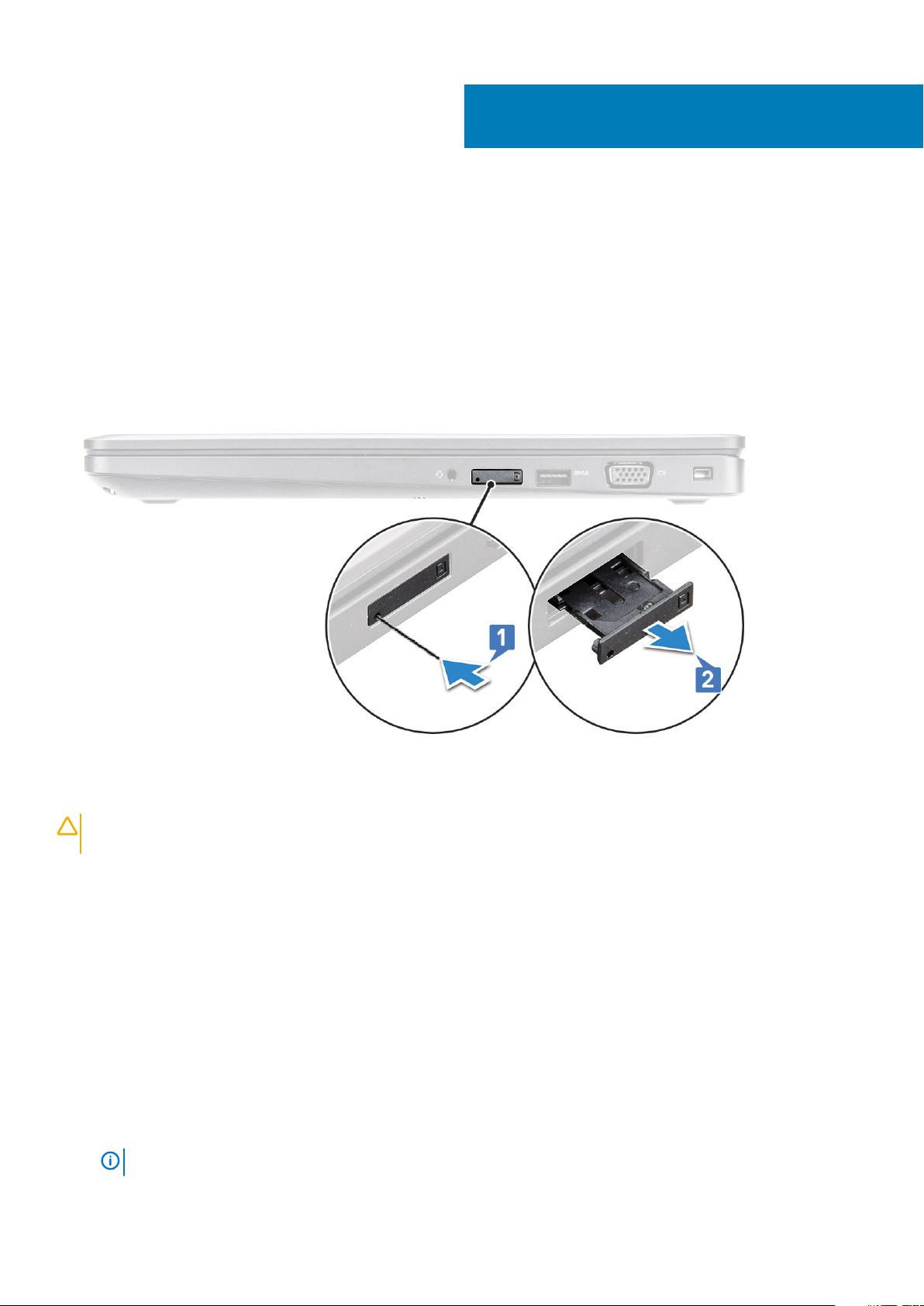
Sökme ve Takma
Abone Kimlik Modülü (SIM) kartı
Abone Tanıma Modülü kartını takma
1. Pim deliğine Abone Tanımlama Modülü (SIM) kart çıkarma aracını veya bir ataşın ucunu sokun [1].
2. Çıkarmak için SIM kart tepsisini çekin [2].
3. SIM , SIM kart tepsisine yerleştirin.
4. SIM kart tepsisini yerine oturana kadar yuvaya itin.
3
Abone Kimlik Modülü kartını çıkarma
DİKKAT
verebilir. Bilgisayarınızın kapalı olduğundan ya da ağ bağlantılarının devre dışı.
1. Bir ataç ya da SIM kartı sökme aletini SIM kartı tepsisi üzerindeki gözeneğe takın.
2. SIM kart tepsisini çıkarmak için çekin.
3. SIM kartı SIM kartı tepsisinden çıkarın.
4. SIM kartı tepsisini yerine oturana dek yuvasına doğru itin.
Abone Kimlik Modülü (SIM) kartını bilgisayar açıkken çıkarmak veri kaybına neden olabilir ya da karta zarar
Taban kapağı
Alt kapağın çıkarılması
1. Bilgisayarınızın içinde çalışmadan önce bölümündeki prosedüre uyun.
2. Alt kapağı çıkarmak için:
a) Alt kapağı sabitleyen M2,5x5 (8) tutucu vidaları gevşetin [1].
b) Alt kapağı hava boşluğunun yanındaki kenardan tutarak ayırın [2].
Alt kapağın üst kenarından başlayarak girintiyi aralamak için bir plastik çubuk .
NOT
Sökme ve Takma 13
Page 14

3. Alt kapağı dizüstü bilgisayardan kaldırın.
Alt kapağı takma
1. Alt kapağı dizüstü bilgisayardaki vida delikleri ile hizalayın.
14
Sökme ve Takma
Page 15
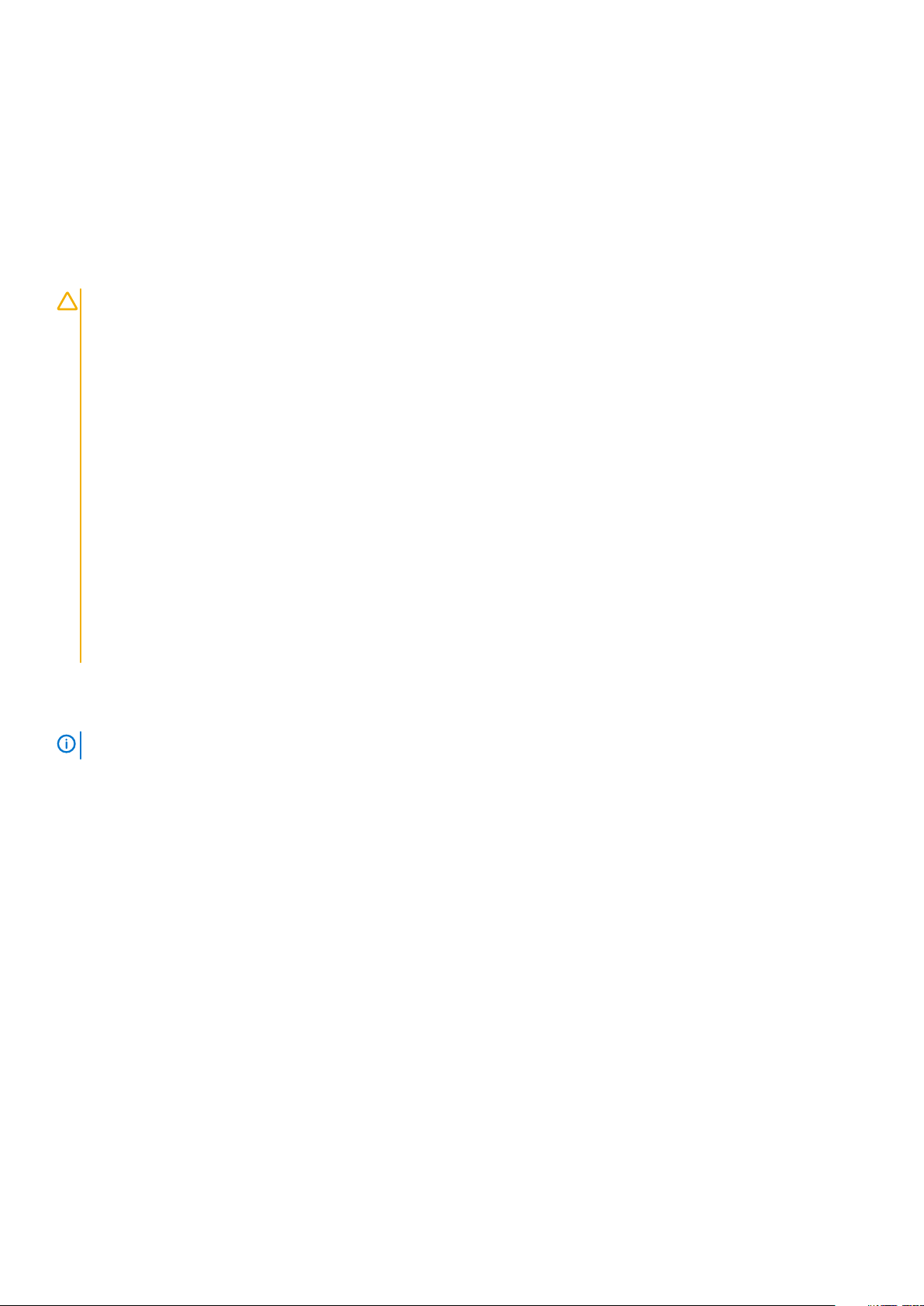
2. Kapağın kenarlarını yerine oturana kadar bastırın.
3. Alt kapağı dizüstü bilgisayara sabitleyen M2x5 vidaları sıkın.
4. Bilgisayarınızda çalıştıktan sonra bölümündeki prosedürlere uyun.
Pil
Lityum-iyon pil önlemleri
DİKKAT
• Lityum iyon pilleri kullanırken dikkatli olun.
• Pili sistemden çıkarmadan önce olabildiğince boşaltın. Bu işlem, pilin boşalması için AC adaptörü sistemden ayırarak
yapılabilir.
• Pili ezmeyin, düşürmeyin, kesmeyin veya yabancı nesnelerle delmeyin.
• Pili yüksek sıcaklıklara maruz bırakmayın veya pil paketlerini ve hücrelerini parçalara ayırmayın.
• Pilin yüzeyine basınç uygulamayın.
• Pili bükmeyin.
• Pili açmak için hiçbir tür araç kullanmayın.
• Kazayla pilin ve diğer sistem bileşenlerinin delinmemesi veya zarar görmemesi için bu ürünün servisi sırasında tüm
vidaların eksiksiz olduğundan ve hiçbirinin yanlış yere takılmadığından emin olun.
• Lityum-iyon pil şişerek aygıtın içinde sıkışırsa, pili delmek, bükmek veya ezmek tehlike oluşturabileceğinden pili
yerinden çıkarmaya çalışmayın. Böyle bir durumda yardım almak ve ek talimatlar için irtibat kurun.
• Pil şişerek bilgisayarınızın içinde sıkışırsa, lityum-iyon pili delmek, bükmek veya ezmek tehlike oluşturabileceğinden
pili yerinden çıkarmaya çalışmayın. Böyle bir durumda, yardım için Dell teknik desteğe başvurun. Bkz. https://
www.dell.com/support.
• Her zaman https://www.dell.com veya yetkili Dell ortaklarından ya da bayilerinden orijinal piller satın alın.
Pili Çıkarma
6 hücreli 92 WHr pilde 2 vida bulunur.
NOT
1. Bilgisayarınızın içinde çalışmadan önce bölümündeki prosedüre uyun.
2. Alt kapağı çıkarın.
3. Pili çıkarmak için:
a) Pil kablosunu sistem kartındaki konektörden çıkarın [1].
b) Pili dizüstü bilgisayara sabitleyen M2,5x5 tutucu vidaları 2 çıkarın [2].
c) Pili dizüstü bilgisayar kasasından çıkarın [3].
Sökme ve Takma
15
Page 16
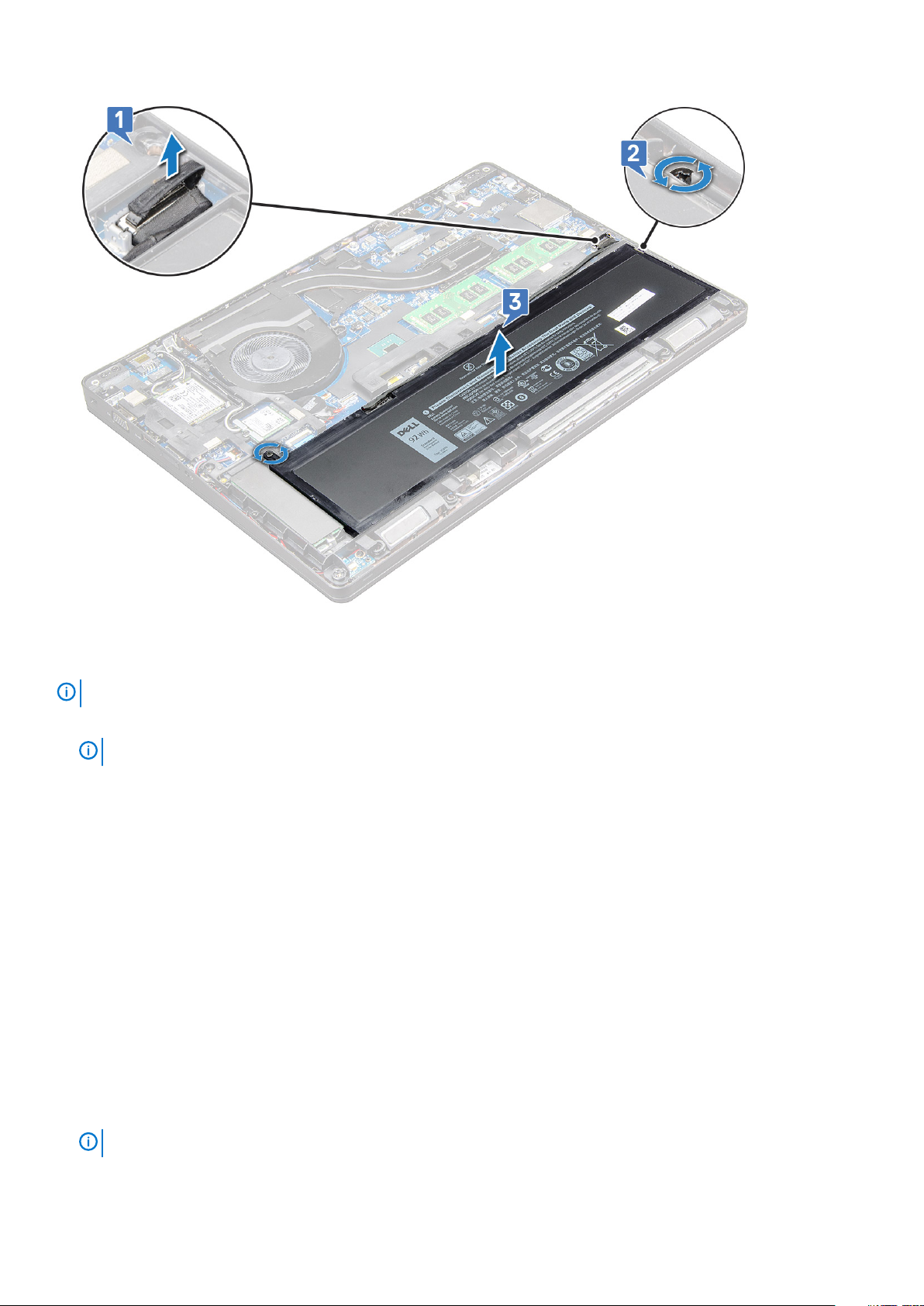
Pili takma
92 Whr pil, bir M.2 kart kullanmayı gerektirir ve 68 Whr pil, M.2 veya 7 mm SATA sürücüsüyle birlikte kullanılabilir.
NOT
1. Pili dizüstü bilgisayardakiyuvaya yerleştirin.
Konektöre doğru şekilde bağlamak için pil kablosunu pil yönlendirme kanallarının altından yönlendirin.
NOT
2. Pil kablosunu sistem kartındaki konektöre takın.
3. Pili dizüstü bilgisayara sabitleyen M2,5x5 vidayı (2) sıkın.
4. Alt kapağı takın.
5. Bilgisayarınızda çalıştıktan sonra bölümündeki prosedürlere uyun.
Katı Hal Sürücüsü - isteğe bağlı
M.2 Katı Hal Sürücüsünü - SSD’yi çıkarma
1. Bilgisayarınızın içinde çalışmadan önce bölümündeki prosedüre uyun.
2. Şunları çıkarın:
a) taban kapağı
b) pil
3. SSD'yi sökmek için:
a) SSD desteğini sabitleyen tek M2x3 vidasını [1] çıkarın ve SSD kartını sistem kartına sabitleyen SSD çerçevesini [2] kaldırın. .
b) SSD kartını dizüstü bilgisayardan [3] kaldırın ve çekin.
NVMe SSD'ler ile gönderilen modellerde, SSD üzerindeki termal plakayı kaldırın.
NOT
16 Sökme ve Takma
Page 17
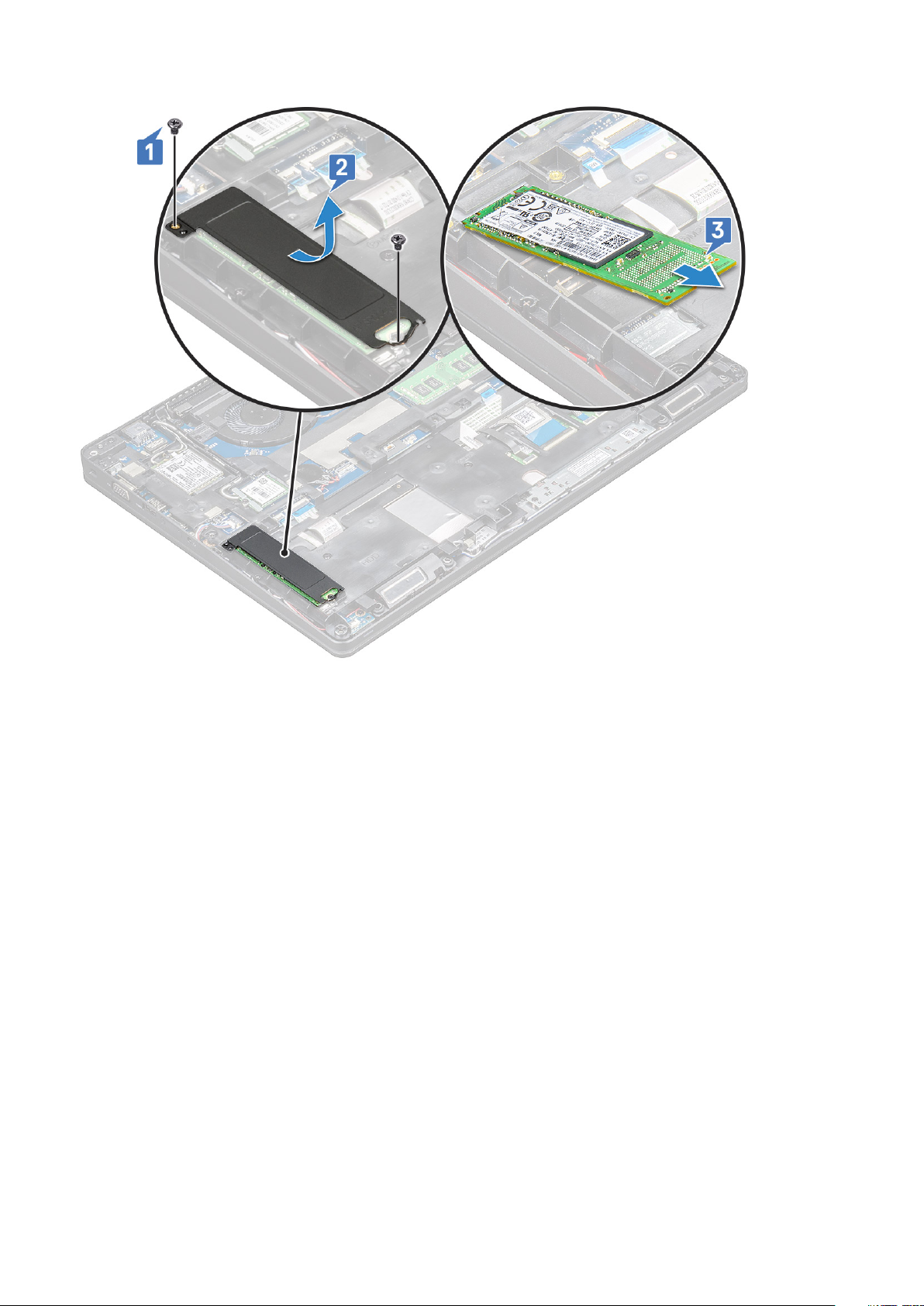
4. SSD klipsini çıkarmak için:
a) SSD klipsini dizüstü bilgisayara sabitleyen M2x3 vidayı çıkarın [1].
b) SSD klipsini bilgisayardan kaldırarak çıkarın [2].
Sökme ve Takma
17
Page 18

M.2 Katı Hal Sürücüsünü (SSD) Takma
SSD kartını takmadan önce pilin tamamen şarj olmuş olduğundan veya güç kablosunun takılı olduğundan emin olun.
NOT
1. SSD klipsini dizüstü bilgisayara yerleştirin.
SSD klips başlığını sistem kasasındaki yer tutucuya yerleştirdiğinizden emin olun.
NOT
2. SSD klipsini dizüstü bilgisayara sabitleyen M2x3 vidayı sıkın.
3. SSD'yi dizüstü bilgisayar üzerindeki yuvaya takın.
4. SSD desteğini yerleştirin ve SSD'yi dizüstü bilgisayara sabitleyen M2x3 vidayı sıkın.
5. Şunları takın:
a) pil
b) taban kapağı
6. Bilgisayarınızda çalıştıktan sonra bölümündeki prosedürlere uyun.
WLAN kartı
WLAN Kartını Çıkarma
1. Bilgisayarınızın içinde çalışmadan önce bölümündeki prosedüre uyun.
2. Şunları çıkarın:
a) taban kapağı
b) pil
3. WLAN kartını çıkarmak için:
a) WLAN kartını dizüstü bilgisayara sabitleyen M2x3 vidayı (1) çıkarın [1].
18
Sökme ve Takma
Page 19

b) WLAN kablolarını WLAN kartına sabitleyen metal braketi kaldırın [2].
c) WLAN kablolarını WLAN kartı üzerindeki konektörlerden ayırın [3].
NOT WLAN kartı yapışkan köpük parçasıyla yerine sabitlenmiştir. Kablosuz kartı sistemden çıkarırken, ayırma
işlemi sırasında yapışkan yüzeyin sistem kartında/kasa çerçevesinde kaldığından emin olun. Yapışkan yüzey
kablosuz kartla birlikte sistemden çıkarılırsa sisteme geri yapıştırın.
d) WLAN kartını sistem kartındaki konektörden serbest bırakmak için çekin[4].
NOT WLAN kartını 35°’den fazla bir açıyla ÇEKMEYİN, aksi halde pimler hasar görebilir.
WLAN Kartını Takma
1. WLAN kartını dizüstü bilgisayar üzerindeki yuvaya takın.
2. WLAN kablolarını yönlendirme kanalından geçirin.
NOT
Ekran aksamı veya kasa çerçevesini sisteme takarken, kablosuz ve WLAN antenlerinin kasa çerçevesinde
yönlendirme kanallarında doğru bir şekilde yönlendirilmesi gerekir.
3. WLAN kablolarını WLAN Kartındaki konektörlere takın.
4. Metal desteği yerleştirin ve WLAN kartını sistem kartına sabitleyen M2x3 vidayı sıkın.
5. Şunları takın:
a) pil
b) taban kapağı
6. Sisteminizin içinde çalıştıktan sonra bölümünde listelenen prosedürü takip edin.
Sökme ve Takma
19
Page 20

WWAN kartı
WWAN kartını çıkarma
1. Bilgisayarınızın içinde çalışmadan önce bölümündeki prosedüre uyun.
2. Şunları çıkarın:
a) alt kapak
b) pil
3. WWAN kartını çıkarmak için:
a) WWAN kablolarını WWAN kartı üzerindeki konektörlerden ayırın [1].
NOT WWAN kartı, yapışkan bir köpük ayırıcı ile yerinde tutulur. Kablosuz kart sistemden çıkarılırken, kaldırma
işlemi sırasında yapışkan yüzeyin sistem kartı/kasa çerçevesi üzerinde kaldığından emin olun. Yapışkan yüzey,
kablosuz kart ile birlikte sistemden çıkarılırsa sisteme geri yapıştırın.
b) WWAN kartını sistem kartına sabitleyen M2x3 vidayı (1) çıkarın [2].
c) Sistem kartındaki konektörden serbest bırakmak için WWAN kartını kaldırın [3].
NOT Pimlerin zarar görmesini önlemek için WWAN kartını 35 dereceden daha büyük bir açıyla ÇEKMEDİĞİNİZDEN
emin olun.
WLAN Kartını Takma
1. WWAN kartını dizüstü bilgisayarın üzerindeki yuvaya takın.
2. WWAN kartını sistem kartına bağlayan M2x3 vidayı yerleştirin.
3. WWAN kablolarını WWAN Kartındaki konnektörlere takın.
4. Şunları takın:
20
Sökme ve Takma
Page 21

a) pil
b) alt kapak
5. Sisteminizin içinde çalıştıktan sonra bölümünde listelenen prosedürü takip edin.
Düğme pil
Düğme pilin çıkarılması
1. Bilgisayarınızın içinde çalışmadan önce bölümündeki prosedüre uyun.
2. Şunları çıkarın:
a) taban kapağı
b) pil
3. Düğme pili çıkarmak için:
a) Düğme pil kablosunu sistem kartındaki konektörden çıkarın [1].
b) Düğme pili yapışkanından ayırmak için kaldırın ve sistem kartından çıkarın [2].
Düğme pili takma
1. Düğme pili sistem kartına takın.
2. Düğme pil kablosunu sistem kartı üzerindeki konektöre bağlayın.
Kabloya zarar vermemek için düğme pil kablosunu dikkatli bir biçimde yönlendirin.
NOT
3. Şunları takın:
a) kasa çerçevesi
b) pil
c) taban kapağı
Sökme ve Takma
21
Page 22

4. Bilgisayarınızda çalıştıktan sonra bölümündeki prosedürlere uyun.
Bellek modülleri
Bellek modülünü çıkarma
1. Bilgisayarınızın içinde çalışmadan önce bölümündeki prosedüre uyun.
2. Şunları çıkarın:
a) taban kapağı
b) pil
3. Bellek modülünü çıkarmak için:
a) Bellek modülü çıkana kadar bellek modülünü sabitleyen klipsleri bastırın [1].
b) Bellek modülünü sistem kartındaki konektörden çekin [2].
Bellek modülünü takma
1. Bellek modülünü bellek modülü yuvasına yerleştirin ve bellek modülü klipsler ile sabitlenene kadar aşağı doğru bastırın.
Bellek modülünü 30°'yi AŞMAYAN bir açıyla yerleştirdiğinizden emin olun. Tutma klipsleri kapanana kadar bellek
NOT
modülünü aşağı doğru bastırın.
2. Şunları takın:
a) pil
b) alt kapak
3. Bilgisayarınızda çalıştıktan sonra bölümündeki prosedürlere uyun.
22
Sökme ve Takma
Page 23

Klavye kılıfı ve Klavye
Klavye ızgarasını çıkarma
1. Bilgisayarınızın içinde çalışmadan önce bölümündeki prosedüre uyun.
2. Klavye kafesini bir girinti noktasından ayırın [1] ve kafesi sistemden kaldırın [2].
NOT Klavye ızgarasının kırılmasını önlemek için saat yönünde veya saat yönünün aksi doğrultuda nazikçe çekin veya
kaldırın.
NOT Plastik bir çubuk kullanarak klavye kafesini kaldırma noktalarından kaldırın ve çıkarmak için kafes boyunca
ilerleyin.
Klavyeyi çıkarma
1. Bilgisayarınızın içinde çalışmadan önce bölümündeki prosedüre uyun.
2. Şunları çıkarın:
a) alt kapak
b) pil
c) klavye kafesi
3. Klavyeyi çıkarmak için:
a) Mandalı kaldırın ve klavye kablosunu sistem üzerindeki konektörden çıkarın.
b) Mandalı kaldırın ve klavye arka ışık kablosunu sistemdeki konektörden ayırın [2].
Çıkarılacak kablo sayısı klavye tipine bağlıdır.
NOT
Sökme ve Takma 23
Page 24

c) Mandalı kaldırın kabloyu sistem kartındaki konektörden çıkarın [3].
d) Mandalı kaldırın kabloyu sistem kartındaki konektörden çıkarın [4].
e) Sistemi çevirin ve dizüstü bilgisayarı önden görünüm modunda açın.
f) Klavyeyi sisteme sabitleyen M2 x 2,5 (6) vidayı sökün [1].
g) Klavyeyi altından çevirin ve klavye kablosu ve klavye arka ışık kablosu ile birlikte sistemden kaldırarak çıkarın [2].
UYARI
Kablolara zarar vermeyi önlemek için kasa çerçevesinin altından yönlendirilen klavye kablosunu ve klavye
arka ışık kablosunu yavaşça çekin.
24 Sökme ve Takma
Page 25

Sökme ve Takma 25
Page 26

Klavyeyi Takma
1. Klavyeyi tutun ve klavye kablosunu ve klavye arka ışık kablosunu sistemdeki avuç içi dayanağından geçirin.
2. Klavyeyi sistemdeki vida tutucular ile hizalayın.
3. Klavyeyi sisteme sabitleyen M2x2,5 vidayı (6) yerine takın.
4. Sistemi çevirin ve klavye kablosunu ve klavye arka ışık kablosunu sistemdeki konektöre takın.
NOT Kasa çerçevesini yeniden takarken, klavye kablolarını sistem kartına takmadan önce kabloların kafesin altından
DEĞİL kasadaki açıklıktan geçtiğinden emin olun.
Şunları takın:
5.
a) klavye kafesi
b) pil
c) alt kapak
6. Bilgisayarınızda çalıştıktan sonra bölümündeki prosedürlere uyun.
Klavye kenarını takma
1. Klavye kenarını bilgisayardaki tırnaklar ile hizalayın ve klavye yerine oturana kadar bastırın.
2. Sisteminizin içinde çalıştıktan sonra bölümünde listelenen prosedürü takip edin.
Isı emici
Isı emicisi çıkarma
1. Bilgisayarınızın içinde çalışmadan önce bölümündeki prosedüre uyun.
2. Şunları çıkarın:
a) taban kapağı
b) pil
3. Isı emiciyi çıkarmak için - :
a) Isı emicisi aksamı kablosunu çıkarın ve sistem kartını sabitleyen vidaları (2) çıkarın [1, 2]. .
Isı emiciyi .
NOT
26 Sökme ve Takma
Page 27

b) Isı emicisi aksamını sistem kartına sabitleyen M2x3 vidaları (6) çıkarın [1].
c) Isı emici aksamını kaldırarak sistem kartından ayırın [2].
Isı emicisi yükleme
1. Isı emici aksamını sistem kartı üzerine yerleştirin ve ısı emiciyi vida delikleriyle hizalayın.
2. Isı emicisi aksamını sistem kartına sabitleyen M2x3 vidaları 8 sıkın.
Sökme ve Takma
27
Page 28

3. Isı emici aksamını sistem kartındaki konektöre bağlayın.
4. Şunları takın:
a) pil
b) taban kapağı
5. Bilgisayarınızda çalıştıktan sonra bölümündeki prosedürlere uyun.
Güç konektörü bağlantı noktası
Güç konektörü bağlantı noktasının çıkarılması
1. Bilgisayarınızın içinde çalışmadan önce bölümündeki prosedüre uyun.
2. Şunları çıkarın:
a) taban kapağı
b) pil
3. Güç konektörü bağlantı noktasını çıkarmak için:
a) Güç konektörü bağlantı noktası kablosunu sistem kartındaki konektörden ayırın [1].
NOT Plastik bir çubuk kullanarak konektörden kabloyu çıkarın. Kırılmaya neden olabileceğinden dolayı kabloyu
çekmemelisiniz.
b) Güç konektörü bağlantı noktasını sabitleyen metal desteği serbest bırakmak için M2x3 vidayı çıkarın [2].
c) Güç konektörü bağlantı noktasını sabitleyen metal braketi çıkarın [3].
d) Güç konektörü bağlantı noktasını dizüstü bilgisayardan kaldırarak çıkarın [4].
Güç konektörü bağlantı noktası kurulumu
1. Güç konektörü bağlantı noktasını dizüstü bilgisayar üzerindeki yuvaya takın.
28
Sökme ve Takma
Page 29

2. Metal braketi güç konektörü bağlantı noktasına takın.
3. Metal desteği dizüstü bilgisayar üzerindeki güç konektörü bağlantı noktasına sabitlemek için M2x3 vidayı sıkın.
4. Güç konektörü bağlantı noktası kablosunu sistem kartındaki konektöre bağlayın.
5. Şunları takın:
a) pil
b) taban kapağı
6. Bilgisayarınızda çalıştıktan sonra bölümündeki prosedürlere uyun.
kasa çerçevesi
Kasa çerçevesini çıkarma
1. Bilgisayarınızın içinde çalışmadan önce bölümündeki prosedüre uyun.
2. Şunları çıkarın:
a) SIM kartı modülü
b) taban kapağı
c) pil
d) WLAN kartı
e) WWAN kartı
f) SSD kartı
3. Kasa çerçevesini serbest bırakmak için:
a) WLAN ve WWAN kablolarını yönlendirme kanallarından çıkarın [1].
b) Hoparlör kablosunu sistem kartındaki konektörden çıkarın [2].
c) Arka ışık kablosu (isteğe bağlı) [3], dokunmatik yüzey kablosu [4], işaret çubuğu kablosu [5] ve klavye kablosunu [6] sistem
kartındaki konektörden çıkarmak için mandalı kaldırın.
4. Kasa çerçevesini çıkarmak için:
Sökme ve Takma
29
Page 30

a) Kasa çerçevesini dizüst bilgisayara sabitleyen M2x3 (5), M2x5 (2) vidaları çıkarın [1].
b) Kasa çerçevesini dizüstü bilgisayardan kaldırıp çıkarın [2].
Kasa çerçevesini takma
1. Kasa çerçevesini bilgisayara yerleştirin ve M2x5 (2), M2x3 (5) vidaları sıkın.
NOT
Kasa çerçevesini yeniden takarken klavye kablolarının kasanın altından değil, kasadaki açıklıktan geçtiklerinden
emin olun.
2. Hoparlör, klavye kablosu, dokunmatik yüzey kablosu, işaret çubuğu kablosu ve arka ışık kablosunu (isteğe bağlı) takın.
3. WLAN ve WWAN kablolarını yönlendirin.
NOT
Düğme pilin kablosunun kasa çerçevesi ve sistem kartı arasından geçecek şekilde ve düzgün bir biçimde
döşenmiş olduğundan emin olun.
4. Şunları takın:
a) SSD kartı
b) WWAN kartı
c) WLAN kartı
d) pil
e) taban kapağı
f) SIM kartı modülü
5. Sisteminizin içinde çalıştıktan sonra bölümünde listelenen prosedürü takip edin.
Sistem kartı
Sistem kartını çıkarma
1. Bilgisayarınızın içinde çalışmadan önce bölümündeki prosedüre uyun.
2. Şunları çıkarın:
a) SIM kartı modülü
b) taban kapağı
30
Sökme ve Takma
Page 31

c) pil
d) WLAN kartı
e) WWAN kartı
f) SSD kartı
g) bellek modülü
h) ısı emici
i) düğme pil
j) Güç konektörü bağlantı noktası
k) kasa çerçevesi
3. Sistem panelini çıkarmak için:
a) Metal desteği sistem kartına sabitleyen M2x5 vidaları çıkarın [1].
b) Ekran kablosunu sistem kartına sabitleyen metal braketi kaldırın [ 2].
c) Ekran kablosunu sistem kartındaki konektörlerden çıkarın [3].
4. Sistem kartını çıkarmak için:
a) Mandalı kaldırın ve LED kablosunu, ana kartı ve dokunmatik yüzey kablosunu sistem kartındaki konektörlerden çıkarın [1].
b) Metal USB-C bağlantı noktası desteğini sistem kartına sabitleyen M2x5 vidaları (2) çıkarın ve desteği kaldırarak sistem kartından
ayırın [2,3].
Metal destek, USB-C bağlantı noktası desteğidir.
NOT
Sökme ve Takma 31
Page 32

5. M2x3 vidaları (3) çıkarın ve sistem kartını kaldırıp bilgisayardan ayırın [1, 2].
32
Sökme ve Takma
Page 33

Sistem kartını takma
1. Sistem kartını dizüstü bilgisayarın üzerindeki vida tutucuları ile hizalayın.
2. Sistem kartını dizüstü bilgisayara sabitleyen M2x3 vidaları sıkın.
3. Metal USB-C desteğini yerleştirin ve sistem kartındaki M2x5 vidaları sıkın.
4. LED, ana kart ve dokunmatik yüzey kablosunu sistem kartına bağlayın.
5. Ekran kablosunu sistem kartına takın.
6. eDP kablosunu ve metal desteği sistem kartına yerleştirin ve sistem kartına sabitlemek için M2x3 vidaları sıkın.
7. Şunları takın:
a) kasa çerçevesi
b) Güç konektörü bağlantı noktası
c) düğme pil
d) ısı emici
e) bellek modülü
f) SSD kartı
g) WWAN kartı
h) WLAN kartı
i) pil
j) taban kapağı
k) SIM kartı modülü
8. Bilgisayarınızda çalıştıktan sonra bölümündeki prosedürlere uyun.
Dokunmatik yüzey
Dokunmatik yüzeyi çıkarma
1. Bilgisayarınızın içinde çalışmadan önce bölümündeki prosedüre uyun.
2. Şunları çıkarın:
a) taban kapağı
b) pil
c) WLAN kartı
d) WWAN kartı
e) SSD kartı
f) kasa çerçevesi
3. Dokunmatik yüzey panelini serbest bırakmak için:
a) Mandalı kaldırın ve SmartCard okuyucu kablosunu sistem kartındaki konektörden çıkarın [1].
b) SmartCard okuyucu kablosunu yapışkandan çekerek çıkarın [2].
Sökme ve Takma
33
Page 34

4. Dokunmatik yüzey panelini çıkarmak için:
a) Mandalı kaldırın ve dokunmatik yüzey kablosunu sistem kartındaki konektörden çıkarın [1].
b) Dokunmatik yüzey panelini dizüstü bilgisayara sabitleyen M2x3 vidaları (2) çıkarın [2].
c) Dokunmatik yüzey panelini kaldırarak dizüstü bilgisayardan çıkarın [3].
34
Sökme ve Takma
Page 35

Dokunmatik yüzeyi takma
1. Düğme kartını kasaya geri takarken önce Düğme Kartının alt kenarını plastik tutucu tırnakların altına yerleştirin.
2. Dokunmatik yüzey panelini sabitleyen M2x3 vidaları sıkın.
3. Dokunmatik yüzey kablosunu takın.
4. SmartCard okuyucu kablosunu dizüstü bilgisayara bağlayın.
5. Şunları takın:
a) kasa çerçevesi
b) SSD kartı
c) WWAN kartı
d) WLAN kartı
e) pil
f) taban kapağı
6. Bilgisayarınızda çalıştıktan sonra bölümündeki prosedürlere uyun.
SmartCard modülü
SmartCard okuyucuyu çıkarma
1. Bilgisayarınızın içinde çalışmadan önce bölümündeki prosedüre uyun.
2. Şunları çıkarın:
a) taban kapağı
b) pil
c) WLAN kartı
d) WWAN kartı
Sökme ve Takma
35
Page 36

e) SSD kartı
f) kasa çerçevesi
3. SmartCard okuyucuyu serbest bırakmak için:
a) SmartCard okuyucu kartı kablosunu sistem kartındaki konektörden çıkarın [1].
b) Kabloyu yapışkandan çekerek çıkarın [2].
4. SmartCard okuyucuyu çıkarmak için:
a) SmartCard okuyucu kartını avuç içi dayanağına sabitleyen M2x3 vidaları (2) çıkarın [1].
b) SmartCard okuyucu kartını çekerek sistem kartındaki konektörden çıkarın [2].
36
Sökme ve Takma
Page 37

SmartCard okuyucuyu takma
1. SmartCard okuyucusunu dizüstü bilgisayara yerleştirin.
2. SmartCard okuyucuyu dizüstü bilgisayara sabitleyen M2x3 vidaları sıkın.
3. SmartCard okuyucu kablosunu sabitleyin ve kabloyu sistem kartındaki konektöre bağlayın.
4. Şunları takın:
a) kasa çerçevesi
b) SSD kartı
c) WWAN kartı
d) WLAN kartı
e) pil
f) taban kapağı
5. Bilgisayarınızda çalıştıktan sonra bölümündeki prosedürlere uyun.
LED Kartı
LED kartını çıkarma
1. Bilgisayarınızın içinde çalışmadan önce bölümündeki prosedüre uyun.
2. Şunları çıkarın:
a) taban kapağı
b) pil
c) WLAN kartı
Sökme ve Takma
37
Page 38

d) WWAN kartı
e) SSD kartı
f) kasa çerçevesi
3. LED kartını çıkarmak için:
a) Mandalı kaldırın ve LED kartı kablosunu LED kartı üzerindeki konektörden ayırın [1].
b) LED kartı dizüstü bilgisayara sabitleyen M2x3 vidayı çıkarın [2].
c) LED kartını kaldırarak dizüstü bilgisayardan çıkarın [3].
LED kartını takma
1. LED kartını dizüstü bilgisayara yerleştirin.
2. LED kartını dizüstü bilgisayara sabitleyen M2x3 vidayı sıkın.
3. LED kartı kablosunu LED kartındaki konektöre bağlayın.
4. Şunları takın:
a) kasa çerçevesi
b) SSD kartı
c) WWAN kartı
d) WLAN kartı
e) pil
f) taban kapağı
5. Bilgisayarınızda çalıştıktan sonra bölümündeki prosedürlere uyun.
38
Sökme ve Takma
Page 39

Hoparlör
Hoparlörü çıkarma
1. Bilgisayarınızın içinde çalışmadan önce bölümündeki prosedüre uyun.
2. Şunları çıkarın:
a) taban kapağı
b) pil
c) WLAN kartı
d) WWAN kartı
e) SSD kartı
f) kasa çerçevesi
3. Kabloları çıkartmak için:
a) Kapağı kaldırın ve LED kart kablosunu sökün [1].
b) Hoparlör kablosunu çıkarın ve ayırın [2].
c) Hoparlör kablosunu yönlendirme kelepçelerinden çıkarın [3].
4. Hoparlörleri dizüstü bilgisayardan kaldırın.
Hoparlörler hoparlör tutucu aracılığıyla dizüstüne sabitlenmişlerdir. Tutuculara zarar vermemek için hoparlörü
NOT
hafifçe kaldırın.
Sökme ve Takma 39
Page 40

Hoparlörü takma
1. Hoparlörleri dizüstü bilgisayardaki yuvalara yerleştirin.
2. Hoparlör kablosunu sabitleme klipsleri üzerinden yönlendirme kanalından geçirin.
3. Hoparlör ve LED kartı kablosunu dizüstü bilgisayara bağlayın.
4. Şunları takın:
a) kasa çerçevesi
b) SSD kartı
c) WLAN kartı
d) pil
e) taban kapağı
5. Bilgisayarınızda çalıştıktan sonra bölümündeki prosedürlere uyun.
Menteşe kapağı
Menteşe kapağını çıkarma
1. Bilgisayarınızın içinde çalışmadan önce bölümündeki prosedüre uyun.
2. Şunları çıkarın:
a) taban kapağı
b) pil
3. Menteşe kapağını çıkarmak için:
a) Menteşe kapağını dizüstü bilgisayara sabitleyen M2x3 vidaları çıkarın [1].
b) Menteşe kapağını dizüstü bilgisayardan çıkarın [2].
40
Sökme ve Takma
Page 41

Menteşe kapağını takma
1. Menteşe braketini dizüstü bilgisayar üzerindeki vida delikleriyle hizalanacak şekilde yerleştirin.
2. Ekran aksamını dizüstü bilgisayara sabitleyen M2x3 vidaları sıkın.
3. Şunları takın:
a) pil
b) taban kapağı
4. Bilgisayarınızda çalıştıktan sonra bölümündeki prosedürlere uyun.
Ekran aksamı
Ekran aksamını çıkarma
1. Bilgisayarınızın içinde çalışmadan önce bölümündeki prosedüre uyun.
2. Şunları çıkarın:
a) alt kapak
b) pil
c) WWAN kartı
d) WLAN kartı
e) menteşe kapağı
3. Ekran kablosunu çıkarmak için:
a) Yönlendirme kanallarından WLAN kablosunu çıkarın [1].
b) M2x3 vidaları (2) çıkarın ve ekran kablosunu bilgisayara sabitleyen metal desteği kaldırın [2,3].
c) Ekran kablosunu çıkarın [4].
Sökme ve Takma
41
Page 42

4. Menteşe vidalarını çıkarmak için:
a) Ekran aksamını sistem kartına sabitleyen M2x5 vidaları (4) çıkarın [1].
b) Anten kablolarını ve ekran kablosunu yönlendirme kanalından serbest bırakın [2, 3].
5. Dizüstü bilgisayarı ters çevirin.
6. Ekran aksamını sökmek için:
a) Ekran aksamını dizüstü bilgisayara sabitleyen M2x5 vidaları (2) çıkarın [1].
b) Çevirerek ekranı açın [2].
42
Sökme ve Takma
Page 43

7. Ekran aksamını kaydırarak sistem tabanından ayırın.
Sökme ve Takma
43
Page 44

Ekran aksamını takma
1. Ekran aksamını dizüstü bilgisayar üzerindeki vida delikleriyle hizalanacak şekilde yerleştirin.
NOT Vidaları takmadan veya dizüstü bilgisayarı çevirmeden önce LCD'yi kapatın.
DİKKAT LCD aksamını tabana yerleştirilirken, kabloda hasar oluşmasını önlemek için ekran ve anten kablosunu LCD
menteşe bağlama deliklerinden geçirin.
Ekran aksamını dizüstü bilgisayara sabitleyen M2x5 vidaları sıkın.
2.
3. Dizüstü bilgisayarı ters çevirin.
4. Anten kablolarını ve ekran kablosunu konektörlere bağlayın.
5. Ekran kablosu desteğini konektörün üzerine yerleştirin ve ekran kablosunu dizüstü bilgisayara sabitleyen M2x5 vidaları sıkın.
6. Şunları takın:
a) menteşe kapağı
b) WLAN kartı
c) pil
d) taban kapağı
7. Bilgisayarınızda çalıştıktan sonra bölümündeki prosedürlere uyun.
Ekran çerçevesi
Ekran çerçevesini çıkarma
1. Bilgisayarınızın içinde çalışmadan önce bölümündeki prosedüre uyun.
2. Şunları çıkarın:
a) alt kapak
b) pil
c) WLAN kartı
d) WWAN kartı
e) ekran aksamı
3. Ekran çerçevesini sökmek için:
a) Ekranın tabanındaki ekran çerçevesini kaldırın [1].
NOT
Ekran çerçevesini ekran aksamından çıkarırken veya geri takarken teknisyenlerin ekran çerçevesinin LCD
panele güçlü bir yapışkanla sabitlendiğine dikkat etmesi ve LCD'nin zarar görmemesi için özen göstermesi gerekir.
b) Ekran çerçevesini kaldırarak serbest bırakın [2].
c) Ekran çerçevesini yerinden kurtarmak için ekranı kenarlarından kaldırın [3, 4,5].
DİKKAT
çıkarılmasını güçleştirir ve genelde LCD’ye yapışan kısımları LCD’den ayrılamaz veya ayırmaya çalıştığınızda ya
camı çatlatır ya da tabakaların soyulup ayrılmasına neden olur.
LCD çerçevesini LCD’nin kendisine sabitlemek için kullanılan yapıştırıcı çok güçlü olduğundan çerçevenin
44 Sökme ve Takma
Page 45

Ekran çerçevesini takma
1. Ekran çerçevesini ekran aksamına yerleştirin.
Ekran aksamına takmadan önce LCD çerçevesi üzerindeki yapışkanı örten koruyucu kaplamayı kaldırın.
NOT
2. Üst köşeden başlayarak ekran çerçevesine saat yönünde bastırın ve ekran aksamına oturana kadar tüm çerçeveyi dolaşın.
3. Şunları takın:
a) ekran aksamı
b) WWAN kartı
c) WLAN kartı
d) pil
e) taban kapağı
4. Bilgisayarınızda çalıştıktan sonra bölümündeki prosedürlere uyun.
Ekran menteşeleri
Ekran menteşesini çıkarma
1. Bilgisayarınızın içinde çalışmadan önce bölümündeki prosedüre uyun.
2. Şunları çıkarın:
a) taban kapağı
b) pil
c) WWAN kartı
d) WLAN kartı
e) menteşe kapağı
f) ekran aksamı
g) ekran çerçevesi
3. Ekran menteşesini çıkarmak için:
Sökme ve Takma
45
Page 46

a) Ekran menteşesini ekran aksamına sabitleyen M2,5x3,5 vidaları çıkarın [1].
b) Ekran menteşesini ekran aksamından kaldırarak çıkarın [2].
c) yineleyin. ve ekran menteşesini çıkarın.
Ekran menteşesini takma
1. Ekran menteşe kapağını ekran aksamına yerleştirin.
2. Ekran menteşe kapağını ekran aksamına sabitlemek için M2,5 x 3,5 vidaları sıkın.
3. Diğer ekran menteşesini takmak için adım 1-2’deki işlemleri tekrarlayın.
4. Şunları takın:
a) ekran çerçevesi
b) ekran aksamı
c) menteşe kapağı
d) WWAN kartı
e) WLAN kartı
f) pil
g) taban kapağı
5. Bilgisayarınızda çalıştıktan sonra bölümündeki prosedürlere uyun.
Ekran paneli
Ekran panelini çıkarma
1. Bilgisayarınızın içinde çalışmadan önce bölümündeki prosedüre uyun.
46
Sökme ve Takma
Page 47

2. Şunları çıkarın:
a) taban kapağı
b) pil
c) WWAN kartı
d) WLAN kartı
e) menteşe kapağı
f) ekran aksamı
g) ekran çerçevesi
3. Ekran panelini ekran aksamına sabitleyen M2x3 vidaları (4) çıkarın [1] ve eDP kablosuna erişmek üzere ekran panelini ters çevirmek için
kaldırın [2].
4. Ekran panelini çıkarmak için.
a) Yapışkan bandı sökün [1].
b) Ekran kablosunu sabitleyen mavi bandı kaldırın [2].
c) Mandalı kaldırın ve ekran kablosunu ekran panelindeki konektörden çıkarın [3, 4].
Sökme ve Takma
47
Page 48

Ekran panelini takma
1. eDP kablosunu konektöre bağlayın ve mavi bandı takın.
2. eDP kablosunu sabitlemek için yapışkan bandı takın.
3. Ekran panelini ekran aksamı üzerindeki vida tutucularla hizalayacak şekilde değiştirin.
4. Ekran panelini ekran aksamına sabitleyen M2x3 vidaları sıkın.
5. Şunları takın:
a) ekran çerçevesi
b) ekran aksamı
c) menteşe kapağı
d) WWAN kartı
e) WLAN kartı
f) pil
g) taban kapağı
6. Bilgisayarınızda çalıştıktan sonra bölümündeki prosedürlere uyun.
Ekran (eDP) kablosu
eDP kablosunu çıkarma
1. Bilgisayarınızın içinde çalışmadan önce bölümündeki prosedüre uyun.
2. Şunları çıkarın:
a) taban kapağı
48
Sökme ve Takma
Page 49

b) pil
c) WWAN kartı
d) WLAN kartı
e) ekran aksamı
f) Ekran Paneli
g) ekran çerçevesi
3. eDP kablosunu ekrandan çıkarmak için yapışkandan sökün.
eDP kablosunu takma
1. eDP kablosunu ekran aksamına sabitleyin.
2. Şunları takın:
a) ekran paneli
b) ekran çerçevesi
c) ekran aksamı
d) menteşe kapağı
e) WWAN kartı
f) WLAN kartı
g) pil
h) taban kapağı
3. Bilgisayarınızda çalıştıktan sonra bölümündeki prosedürlere uyun.
Kamera
Kamerayı çıkarma
1. Bilgisayarınızın içinde çalışmadan önce bölümündeki prosedüre uyun.
2. Şunları çıkarın:
a) alt kapak
b) pil
Sökme ve Takma
49
Page 50

c) WLAN
d) WWAN kartı
e) ekran aksamı
f) ekran çerçevesi
g) ekran paneli
3. Kamerayı çıkarmak için:
a) Kamera kablosunu ekran paneli üzerindeki [1] konektörden ayırın.
b) Kamera modülünü ekran arka kapağından dikkatlice ayırın ve kaldırın [2].
Kamerayı takma
1. Kamerayı ekranın arka kapağındaki yuvaya takın.
2. Ekran kablosunu konektöre bağlayın.
3. Kamera kablosunu kamera modülü üzerindeki konektöre takın.
4. Şunları takın:
a) ekran paneli
b) ekran çerçevesi
c) ekran aksamı
d) WLAN
e) WWAN kartı
f) bellek modülü
g) pil
h) alt kapak
5. Bilgisayarınızda çalıştıktan sonra bölümündeki prosedürlere uyun.
50
Sökme ve Takma
Page 51

Ekran arka kapağı aksamı
Ekran arka kapak aksamını çıkarma
1. Bilgisayarınızın içinde çalışmadan önce bölümündeki prosedüre uyun.
2. Şunları çıkarın:
a) alt kapak
b) pil
c) WWAN kartı
d) WLAN kartı
e) ekran aksamı
f) ekran çerçevesi
g) ekran paneli
h) eDP kablosu
i) kamera
3. Ekran arka kapağı aksamı, tüm bileşenler çıkarıldıktan sonra geriye kalan bileşendir.
Ekran arka kapak aksamını takma
1. Ekran arka kapağı aksamı, tüm bileşenler çıkarıldıktan sonra geriye kalan bileşendir.
2. Şunları takın:
a) kamera
b) eDP kablosu
c) ekran paneli
d) ekran çerçevesi
e) ekran aksamı
f) WWAN kartı
g) WLAN kartı
h) pil
i) alt kapak
3. Bilgisayarınızda çalıştıktan sonra bölümündeki prosedüre uyun.
Avuç içi dayanağı
Avuç içi dayanağını yerine takma
1. Bilgisayarınızın içinde çalışmadan önce bölümündeki prosedüre uyun.
Sökme ve Takma
51
Page 52

2. Şunları çıkarın:
a) taban kapağı
b) pil
c) klavye
d) WLAN kartı
e) WWAN kartı
f) SSD kartı
g) bellek modülü
h) Dokunmatik yüzey
i) ısı emici
j) düğme pil
k) kasa çerçevesi
l) sistem kartı
m) menteşe başlığı
n) ekran aksamı
NOT
Kalan bileşen avuç içi dayanağıdır.
3. Aşağıdaki bileşenleri yeni avuç içi dayanağına takın.
a) ekran aksamı
b) menteşe kapağı
c) sistem kartı
d) kasa çerçevesi
e) düğme pil
f) ısı emici
g) Dokunmatik yüzey
h) bellek modülü
i) SSD kart
j) WWAN kartı
k) WLAN kartı
l) klavye
m) pil
n) taban kapağı
52
Sökme ve Takma
Page 53

4. Bilgisayarınızda çalıştıktan sonra bölümündeki prosedürlere uyun.
Sökme ve Takma 53
Page 54

4
Sorun Giderme
Gelişmiş Yükleme Öncesi Sistem Değerlendirmesi (ePSA) tanılamaları
ePSA tanılaması (sistem tanılaması olarak da bilinir) donanımınızın eksiksiz kontrolünü gerçekleştirir. ePSA, BIOS'a tümleşiktir ve BIOS
tarafından dahili olarak başlatılır. Tümleşik sistem tanılaması belirli aygıt grupları veya aygıtlar için bir dizi seçenek sağlayarak şunları
yapmanıza izin verir:
• Sınamaları otomatik olarak veya etkileşimli modda çalıştırma
• Sınamaları tekrarlama
• Sınama sonuçlarını görüntüleme veya kaydetme
• Başarısız aygıt(lar) hakkında ekstra bilgi sağlamak için ek sınama seçeneklerini ortaya koymak üzere kapsamlı sınamalar çalıştırma
• Sınamaların başarılı bir şekilde tamamlandığını bildiren durum mesajlarını görüntüleme
• Sınama sırasında karşılaşılan sorunlar hakkında size bilgi veren hata mesajlarını görüntüleme
DİKKAT Yalnızca bilgisayarınızı sınamak için sistem tanılamasını kullanın. Bu programı diğer bilgisayarlarla kullanmak,
geçersiz sonuçlara veya hata mesajlarına neden olabilir.
NOT Belirli aygıtlara ait bazı sınamalar kullanıcı etkileşimi gerektirir. Tanılama sınamaları gerçekleştirilirken, her zaman
bilgisayar terminalinde olduğunuzdan emin olun.
EPSA Tanılamalarını çalıştırma
Aşağıda önerilen yöntemlerden biriyle tanılama önyüklemesini çağırın
1. Bilgisayarı açın.
2. Bilgisayar önyükleme yaparken, Dell logosu görüntülendiğinde F12 tuşuna basın.
3. Önyükleme menüsünde Yukarı/Aşağı ok tuşlarını kullanarak Diagnostics (Tanılama) seçeneğini belirleyin ve ardından tuşuna basın
Enter tuşuna basın.
NOT
Gelişmiş Ön Yükleme Sistemi Değerlendirmesi penceresi görüntülenir ve sistemde algılanan tüm aygıtları
listeler. Tanılama, algılanan tüm aygıtlarda sınamalar yürütmeye başlar.
4. Sayfa listesine gitmek için sağ alt köşedeki oka basın.
Algılanan öğeler listelenir ve test edilir.
5. Belirli bir aygıtta tanılama testi gerçekleştirmek isterseniz, tanılama testini durdurmak için Esc tuşuna ve Yes'e (Evet) basın.
6. Sol bölmeden aygıtı seçin ve Run Tests (Testleri Çalıştır) öğesine tıklayın.
7. Bir sorun halinde hata kodları görüntülenir.
Hata kodunu not edip Dell'e başvurun.
veya
8. Bilgisayarı kapatın.
9. Güç düğmesine basarken Fn tuşunu basılı tutun ve sonra ikisini birden bırakın.
10. Yukarıdaki 3-7 arası adımları tekrarlayın.
Gerçek Zamanlı Saati sıfırlama
Gerçek Zamanlı Saat'i (RTC) sıfırlama işlevi, POST yok/Önyükleme yok/Güç yok durumlarında Dell sisteminizi kurtarmaya olanak sağlar.
Sistem üzerinde RTC sıfırlama işlemini başlatmak için sistemin kapalı durumda olduğundan ve bir güç kaynağına bağlı olduğundan emin olun.
25 saniye boyunca güç düğmesini basılı tutun ve daha sonra güç düğmesini serbest bırakın. Gerçek zamanlı saat nasıl sıfırlanır bölümüne
gidin.
54 Sorun Giderme
Page 55

NOT İşlem sırasında sistemden AC gücü bağlantısı kesilirse veya güç düğmesine 40 saniyeden uzun süre basılırsa RTC
sıfırlama işlemi iptal edilir.
RTC sıfırlama işlemi BIOS'u Varsayılan ayarlara sıfırlar, Intel vPro provizyonunu kaldırır ve sistem saati ile tarihini sıfırlar. Aşağıdaki öğeler
RTC sıfırlama işleminden etkilenmez:
• Hizmet Etiketi
• Varlık Etiketi
• Sahiplik Etiketi
• Yönetici Parolası
• Sistem Parolası
• HDD Parolası
• TPM açık ve Aktif
• Anahtar Veritabanları
• Sistem Günlükleri
Özel BIOS ayarı seçimlerinize bağlı olarak aşağıdaki öğeler sıfırlanabilir veya sıfırlanmayabilir:
• Önyükleme Listesi
• Enable Legacy OROMs (Eski OROM'ları etkinleştir)
• Güvenli Önyükleme Etkinleştirmesi
• BIOS Sürüm Düşürmeye İzin ver
Sorun Giderme 55
Page 56

5
Yardım alma
Konular:
• Dell'e Başvurma
Dell'e Başvurma
NOT Etkin bir Internet bağlantınız yoksa, başvuru bilgilerini satış faturanızda, irsaliyede, fişte veya Dell ürün kataloğunda
bulabilirsiniz.
Dell birden fazla çevrimiçi ve telefon tabanlı destek ve servis seçeneği sunar. Kullanılabilirlik ülkeye ve ürüne göre değişir ve bazı hizmetler
bulunduğunuz bölgede olmayabilir. Satış, teknik destek veya müşteri hizmetleri ile ilgili konularda Dell'e başvurmak için:
1. Dell.com/support adresine gidin.
2. Destek kategorinizi seçin.
3. Sayfanın altındaki Ülke/Bölge Seçin açılan menüsünden ülkenizi veya bölgenizi doğrulayın.
4. Gereksiniminize uygun hizmet veya destek bağlantısını seçin.
56 Yardım alma
